Page 1
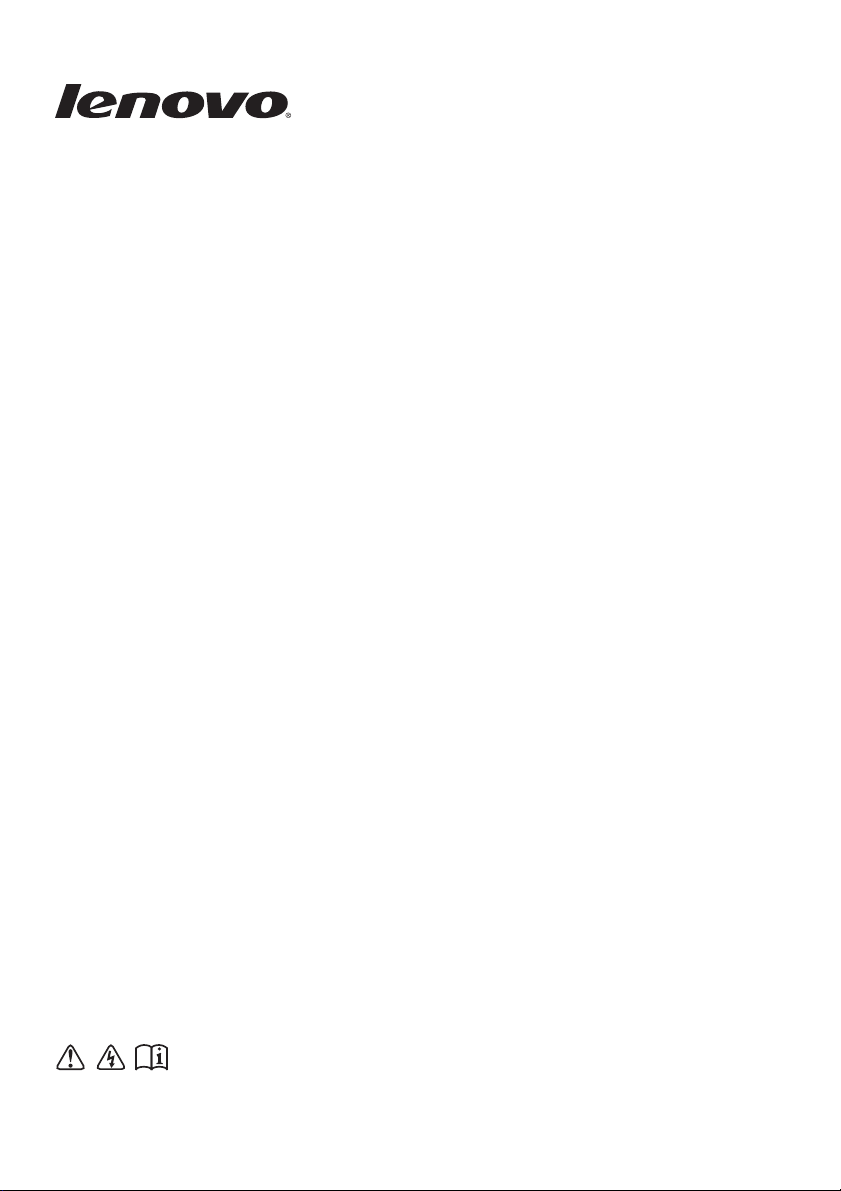
Používateľská príručka
Prečítajte si bezpečnostné upozornenia a dôležité tipy
obsiahnuté v príručkách skôr, než počítač použijete.
G40/G50/Z40/Z50/
G41/G51
Page 2
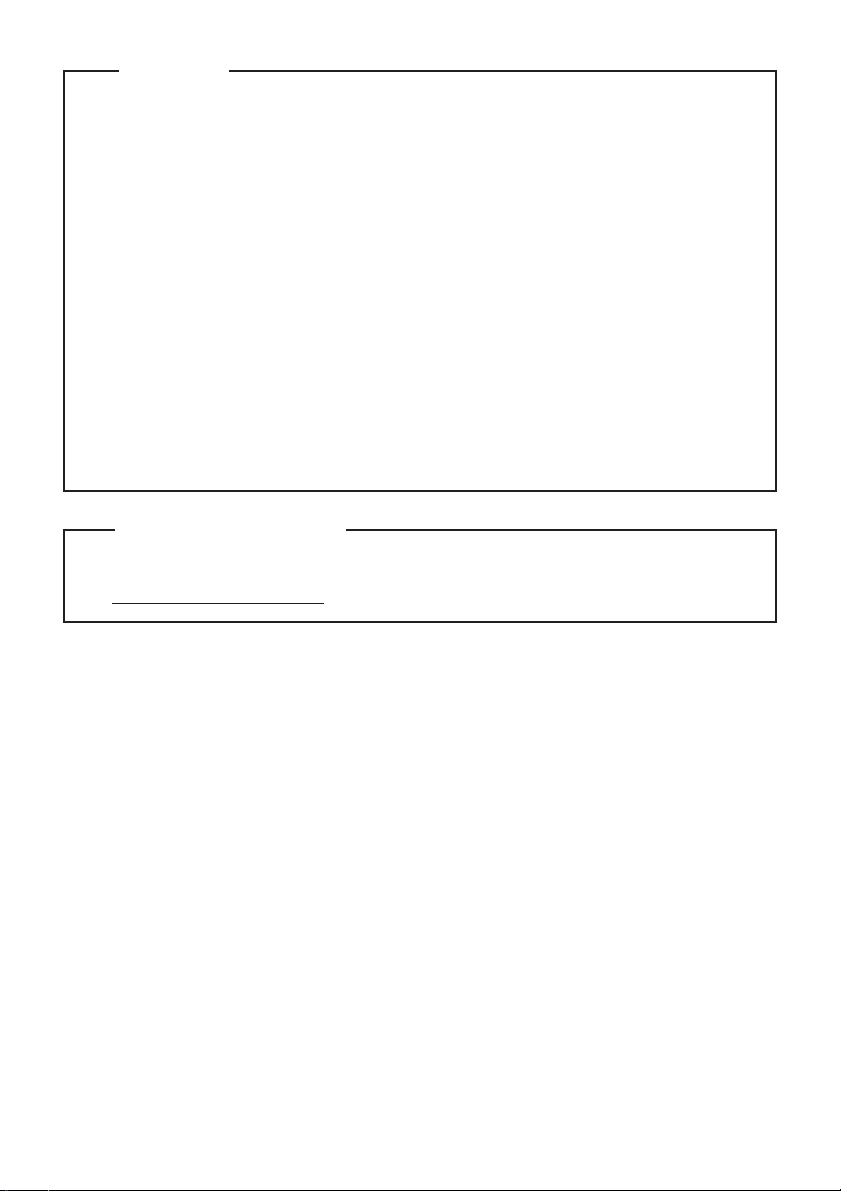
Poznámky
Pred použitím výrobku si najskôr prečítajte dokument Sprievodca
bezpečnostnými a všeobecnými informáciami Lenovo.
•
V rámci niektorých pokynov uvedených v tomto dokumente sa môže
predpokladať, že používate Windows
®
8.1. Ak používate iný operačný systém
Windows, niektoré operácie sa môžu trocha líšiť. Ak používate iné operačné
systémy, niektoré operácie sa vás nemusia týkať.
•
Funkcie a prvky opísané v tomto dokumente sa vyskytujú na väčšine
modelov. Niektoré funkcie nemusia byť vo vašom počítači dostupné, alebo
váš počítač nemusí obsahovať funkcie, ktoré nie sú v tejto používateľskej
príručke popísané.
•
Prvé vydanie (február 2015)
© Copyright Lenovo 2015.
Obrázky použité v tejto príručke sú pre Lenovo Z50-70, pokiaľ nie je uvedené
inak.
•
Obrázky v tejto príručke sa môžu líšiť od skutočného produktu. V takom
prípade si pozrite konkrétny produkt.
•
•
Podrobnosti nájdete na v časti Guides & Manuals na adrese
http://support.lenovo.com.
Regulačné upozornenie
Page 3
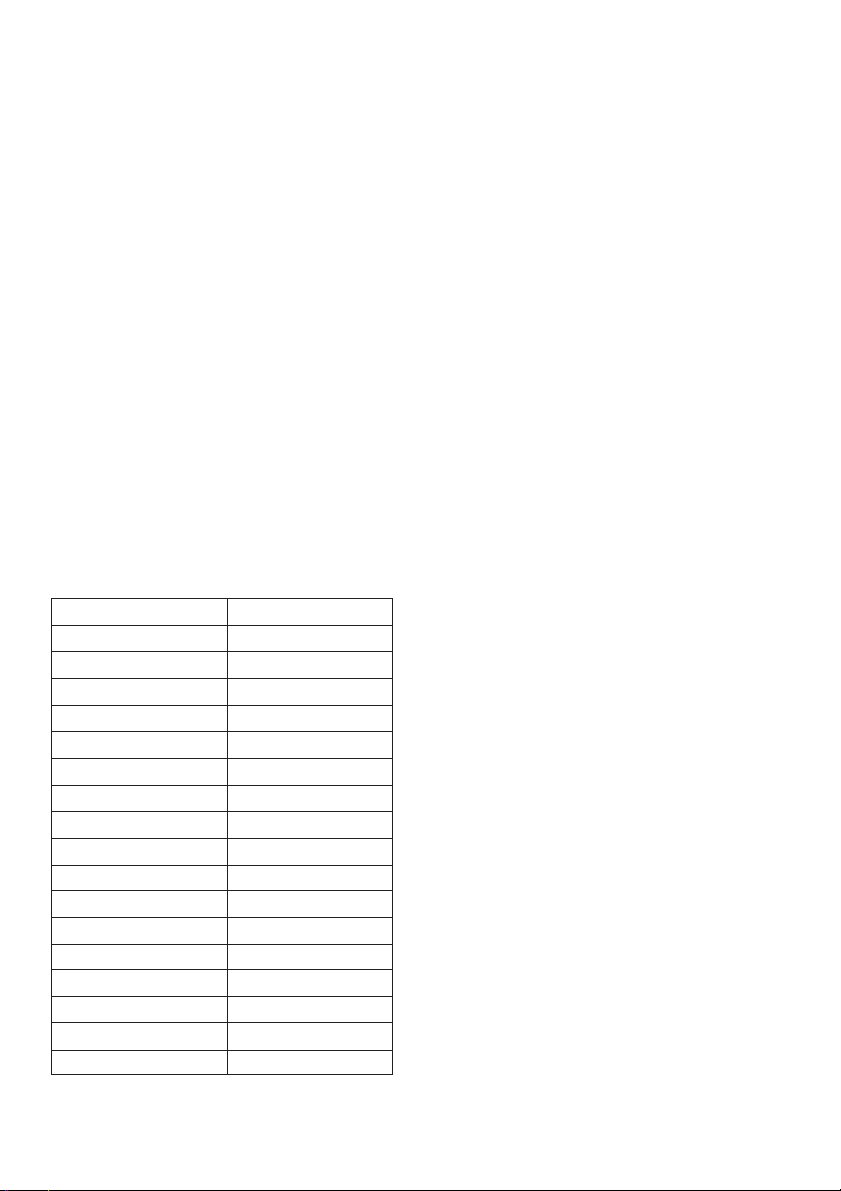
Používateľská príručka
Pokyny a technické informácie v tejto príručke sa vzťahujú na nasledujúce notebooky
Lenovo, pokiaľ nie je uvedené inak.
Lenovo
G40/G50/Z40/Z50/G41/G51G40/G50/Z40/Z50/G41/G51
Názov modelu MT
Lenovo G40-30
Lenovo G40-45
Lenovo G40-70
Lenovo G40-70m
Lenovo G40-80
Lenovo G50-30
Lenovo G50-45
Lenovo G50-70
Lenovo G50-70m
Lenovo G50-80
Lenovo G50-80 Touch
Lenovo Z40-70
Lenovo Z40-75
Lenovo Z50-70
Lenovo Z50-75
Lenovo G41-35
Lenovo G51-35
20417, 80FY
20374, 80E1, 80MN
20369, 80DX
20422, 80G3
80KY, 80E4
20418, 80G0
20375, 80E3, 80MQ
20351, 80DY
20423, 80G4
80L0, 80E5
80KR, 80L4
20366, 80E6
20360, 80DW
20354, 80E7
20356, 80EC
80M7
80M8
Page 4
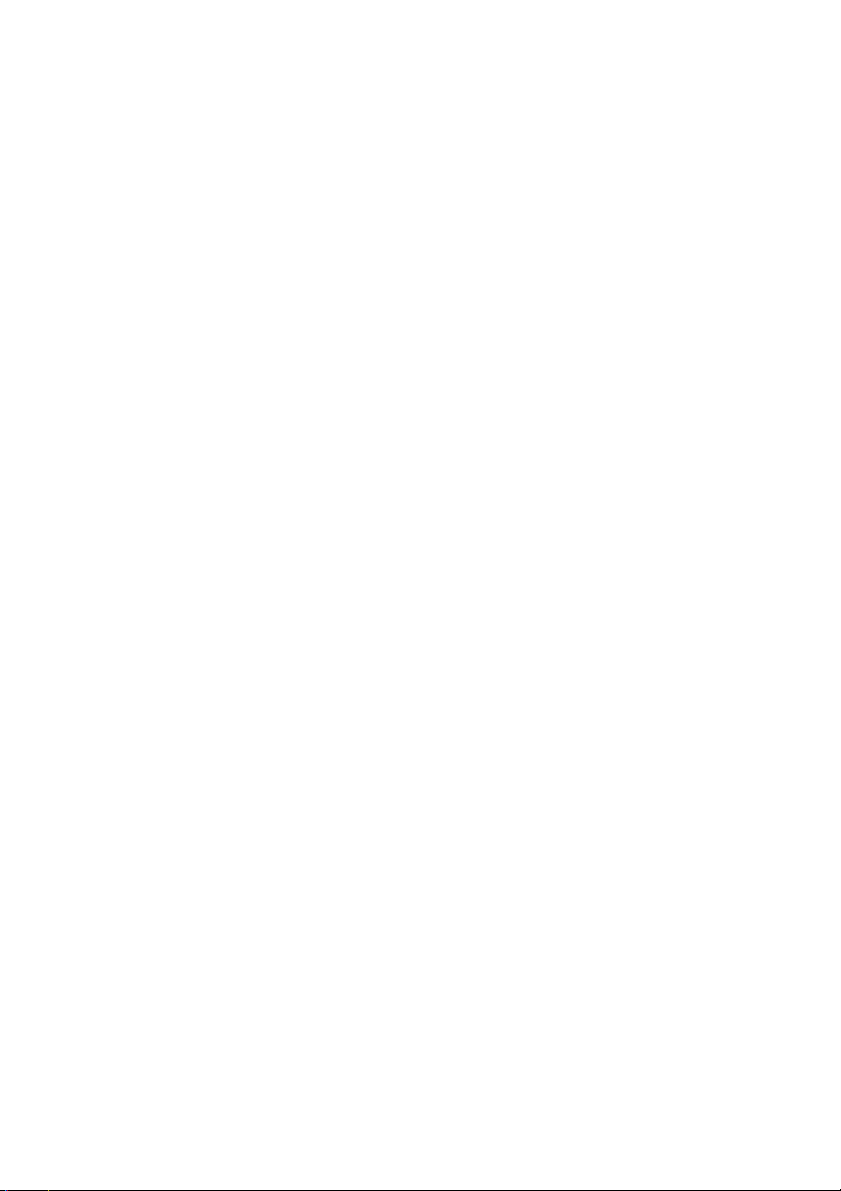
Page 5
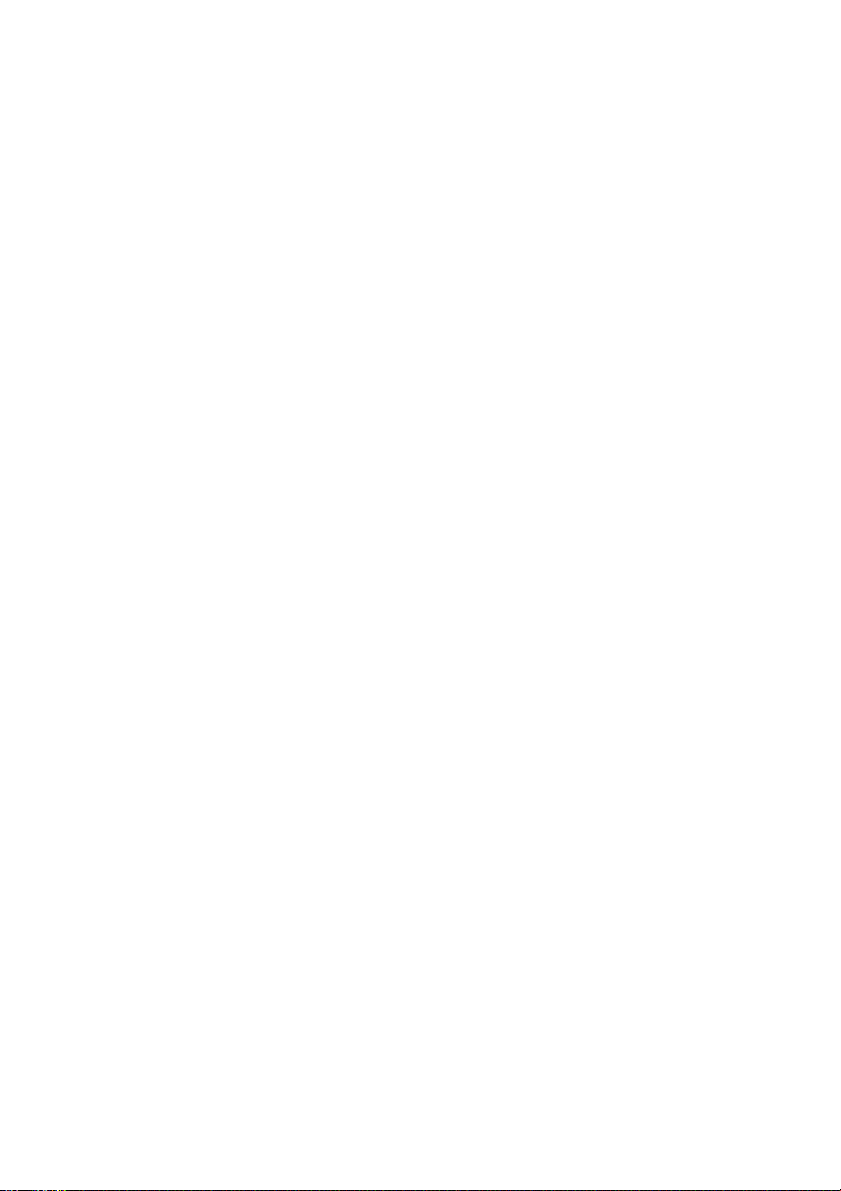
Obsah
Kapitola 1. Zoznámenie sa s vašim počítačom ....................................1
Pohľad zhora..................................................................................................................1
Pohľad zľava..................................................................................................................9
Pohľad sprava ..............................................................................................................12
Pohľad spredu ..............................................................................................................14
Pohľad zozadu..............................................................................................................15
Kapitola 2. Začíname používať systém Windows 8.1 ........................16
Prvotná konfigurácia operačného systému ..................................................................16
Rozhrania operačného systému ...................................................................................16
Kľúčové tlačidlá...........................................................................................................17
Prepnutie počítača do režimu spánku alebo vypnutie počítača ...................................19
Používanie dotykového displeja (G50-80 Touch) .......................................................21
Pripojenie k bezdrôtovej sieti ......................................................................................25
Pomocník a podpora ....................................................................................................26
Kapitola 3. Lenovo OneKey Recovery System...................................27
Kapitola 4. Riešenie problémov...........................................................29
Najčastejšie otázky ......................................................................................................29
Riešenie problémov .....................................................................................................31
Príloha A. Pokyny CRU.........................................................................35
Výmena batérie ............................................................................................................35
Výmena mechaniky pevného disku .............................................................................36
Výmena pamäte ...........................................................................................................42
Výmena termálného ventilátora (Lenovo G50-30/G50-45/G50-70/G50-70m/
G50-80/G50-80 Touch/Z50-70/Z50-75/G51-35) ........................................................45
Výmena klávesnice......................................................................................................47
Demontáž optického disku...........................................................................................52
Ochranné známky .................................................................................55
i
Page 6
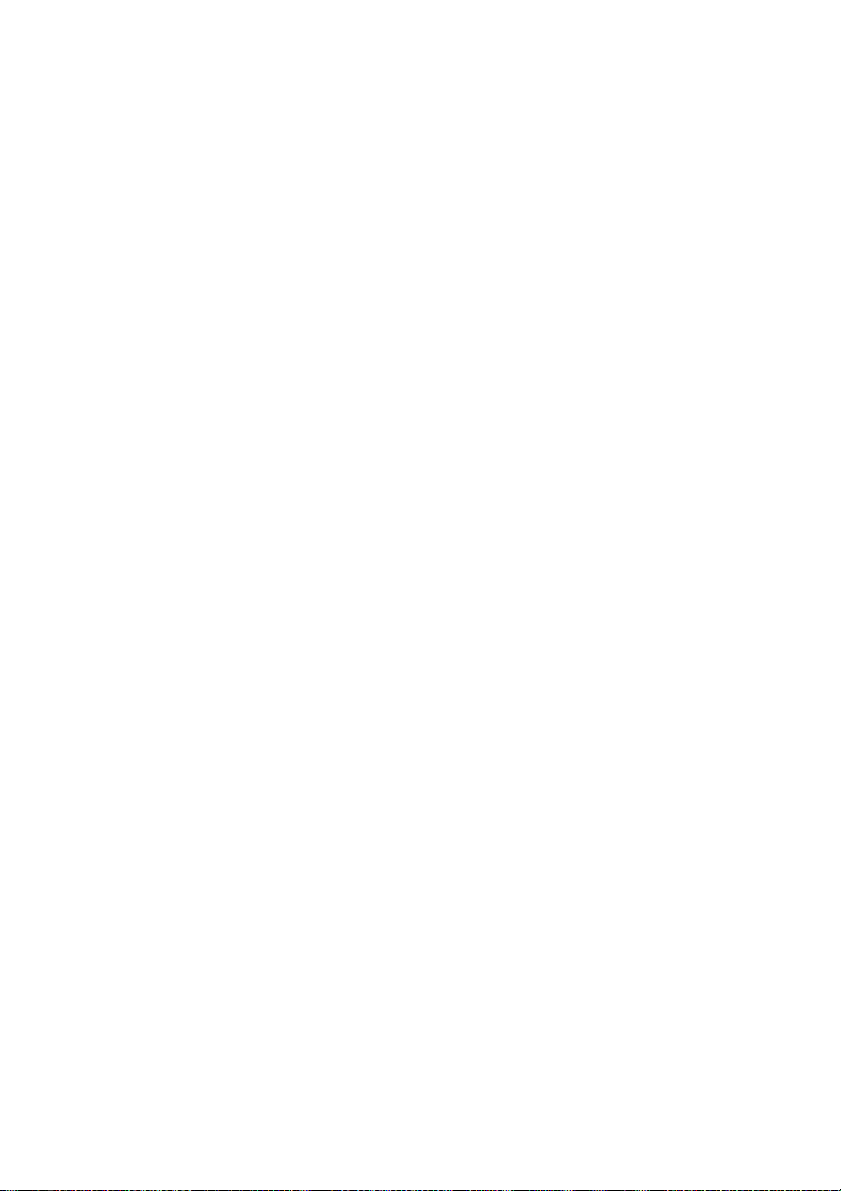
Page 7
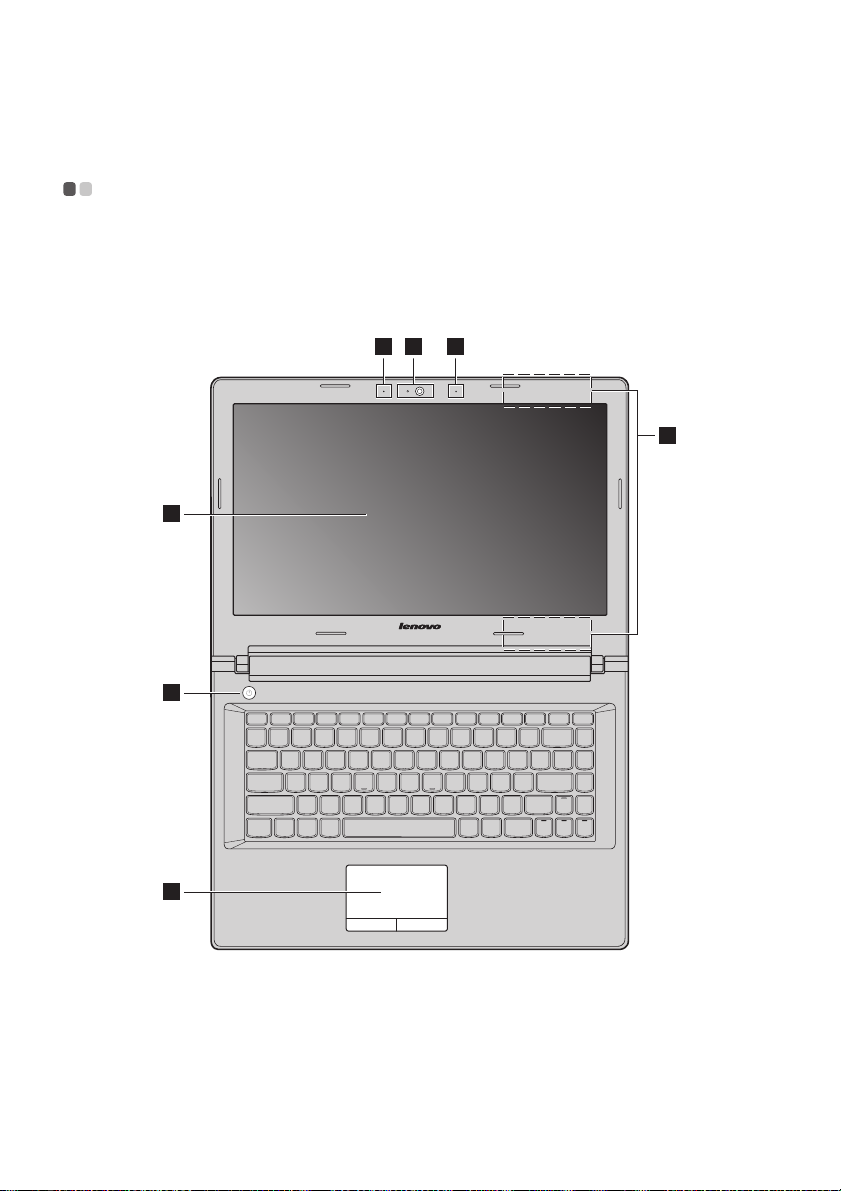
Kapitola 1. Zoznámenie sa s vašim počítačom
Pohľad zhora - - - - - - - - - - - - - - - - - - - - - - - - - - - - - - - - - - - - - - - - - - - - - - - - - - - - - - - - - - - - - - - - - - - - - - - - - - - - - - - - - - - - - - - - - - - - -
Lenovo G40-30/G40-45/G40-70/G40-70m/G40-80/Z40-70/
Z40-75/G41-35
12 2
3
4
5
6
1
Page 8
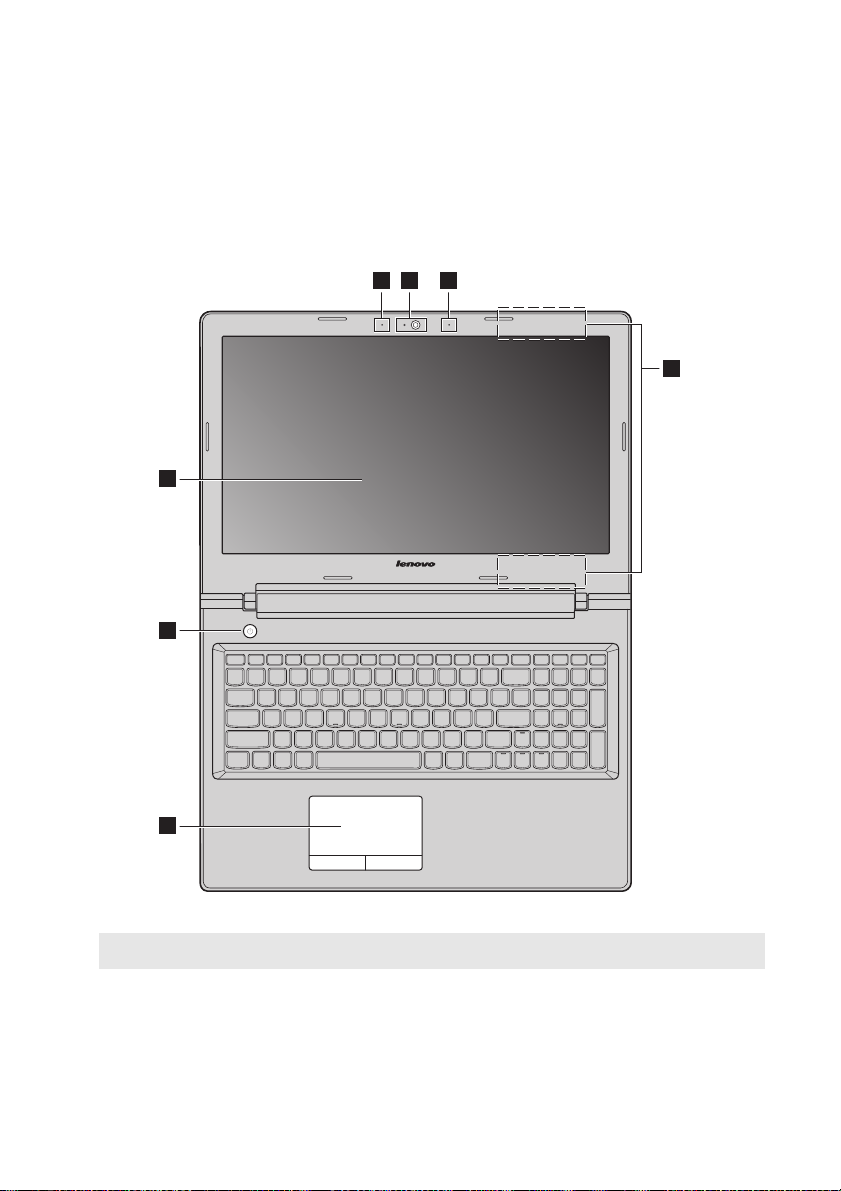
Kapitola 1. Zoznámenie sa s vašim počítačom
12 2
4
5
6
3
Lenovo G50-30/G50-45/G50-70/G50-70m/G50-80/G50-80 Touch/
Z50-70/Z50-75/G51-35
Poznámka: Čiarkované plochy označujú súčasti, ktoré zvonka nevidíte.
Výstraha:
• Neotvárajte panel viac než na 130 stupňov. Pri zatváraní panela displeja dávajte pozor, aby ste
nenechali perá alebo iné predmety medzi panelom displeja a klávesnicou. V opačnom prípade môže
dôjsť k poškodeniu displeja.
2
Page 9
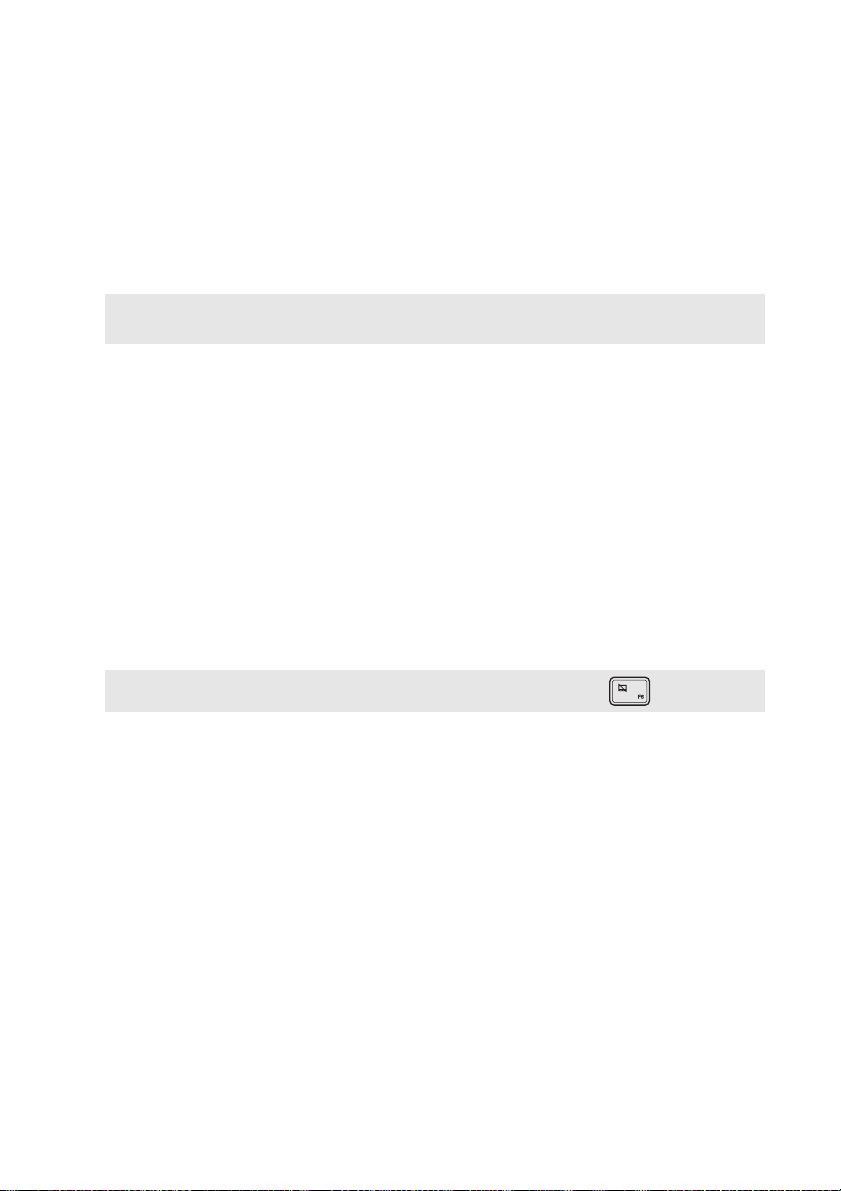
Kapitola 1. Zoznámenie sa s vašim počítačom
a
b
c
def
Integrovaná
Používajte kameru na video-hovory a na fotografovanie.
kamera
Zabudovaný
mikrofón
Poznámka: Vyberte modely, ktoré majú len jeden mikrofón, v takom prípade si pozrite konkrétny
produkt.
Digitalizuje zvuk, ktorý je možné používať na video
konferencie, hlasové moderovania alebo na záznam zvuku.
Antény
bezdrôtovej siete
LAN
Displej počítača
Tlačidlo
Slúžia na pripojenie k adaptéru bezdrôtovej siete LAN na
vysielanie a príjem signálov bezdrôtového vysielača a
prijímača.
Poskytuje vynikajúci vizuálny výstup.
Stlačením tohto tlačidla počítač zapnete.
napájania
Dotyková
podložka
Poznámka: Funkcie dotykovej podložky môžete vypnúť/zapnúť stlačením .
Dotyková podložka funguje ako konvenčná myš.
Dotyková podložka: Na pohyb ukazovateľa pohybujte
končekom svojho prsta po podložke v smere, ktorým chcete
ukazovateľom pohybovať.
Tlačidlá dotykovej podložky: Funkcie ľavej/pravej strany sa
zhodujú s ľavým/pravým tlačidlom bežnej počítačovej myši.
3
Page 10
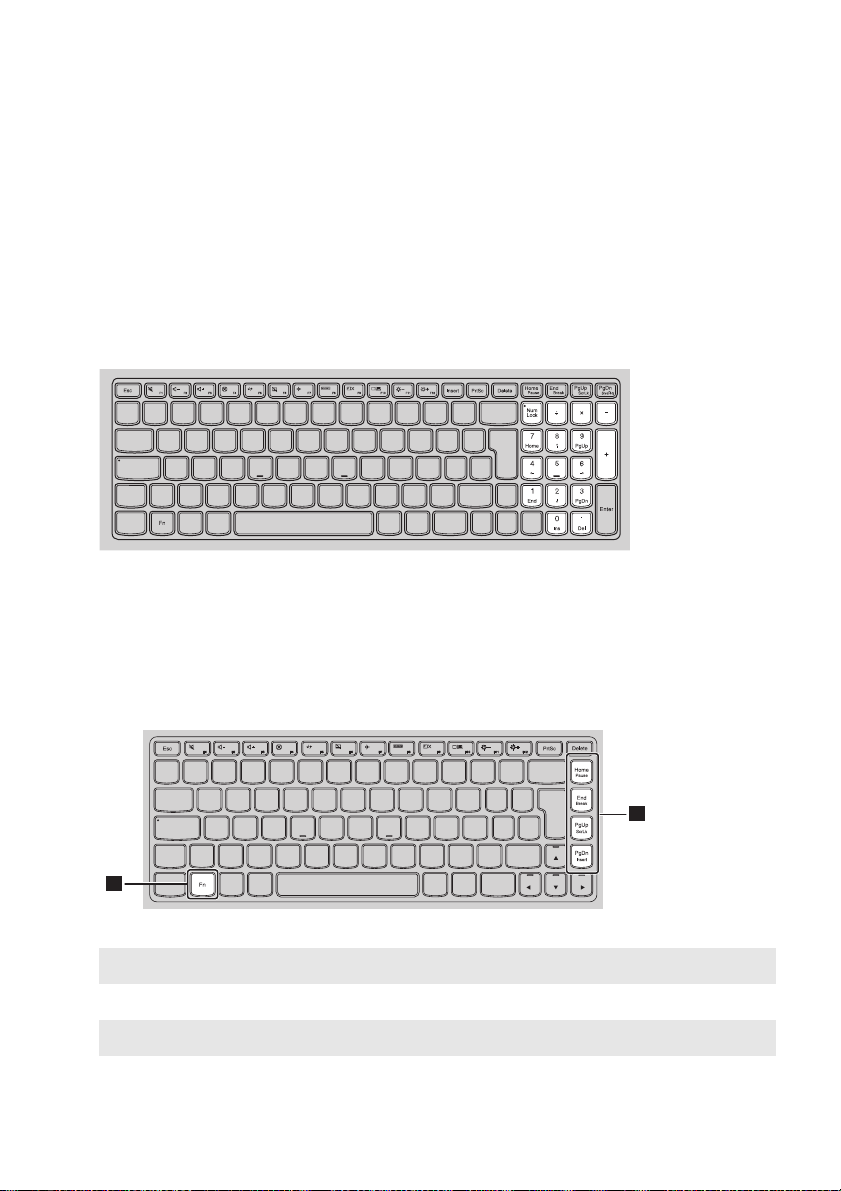
Kapitola 1. Zoznámenie sa s vašim počítačom
a
b
1
2
Používanie klávesnice
Numerická klávesnica
(Lenovo G50-30/G50-45/G50-70/G50-70m/G50-80/G50-80 Touch/
Z50-70/Z50-75/G51-35)
Klávesnica má oddelenú numerickú klávesnicu. Na sprístupnenie, alebo na
zablokovanie numerickej klávesnice stlačte tlačidlo Num Lock.
Kombinácie klávesov funkcií
Použitím kláves funkcií môžete okamžite meniť prevádzkové vlastnosti. Na použitie
tejto funkcie stlačte a podržte Fn ; a potom stlačte jedno z tlačidiel funkcie .
Lenovo G40-30/G40-45/G40-70/G40-70m/G40-80/Z40-70/Z40-75/G41-35
Ďalej nasleduje popis vlastností každej klávesy funkcie.
Fn + Home: Aktivuje funkciu pauza.
Fn + End: Aktivuje funkciu prerušenie.
Fn + PgUp: Sprístupni/zablokuje zablokovanie rolovania.
Fn + PgDn: Aktivuje funkciu vloženie.
4
Page 11
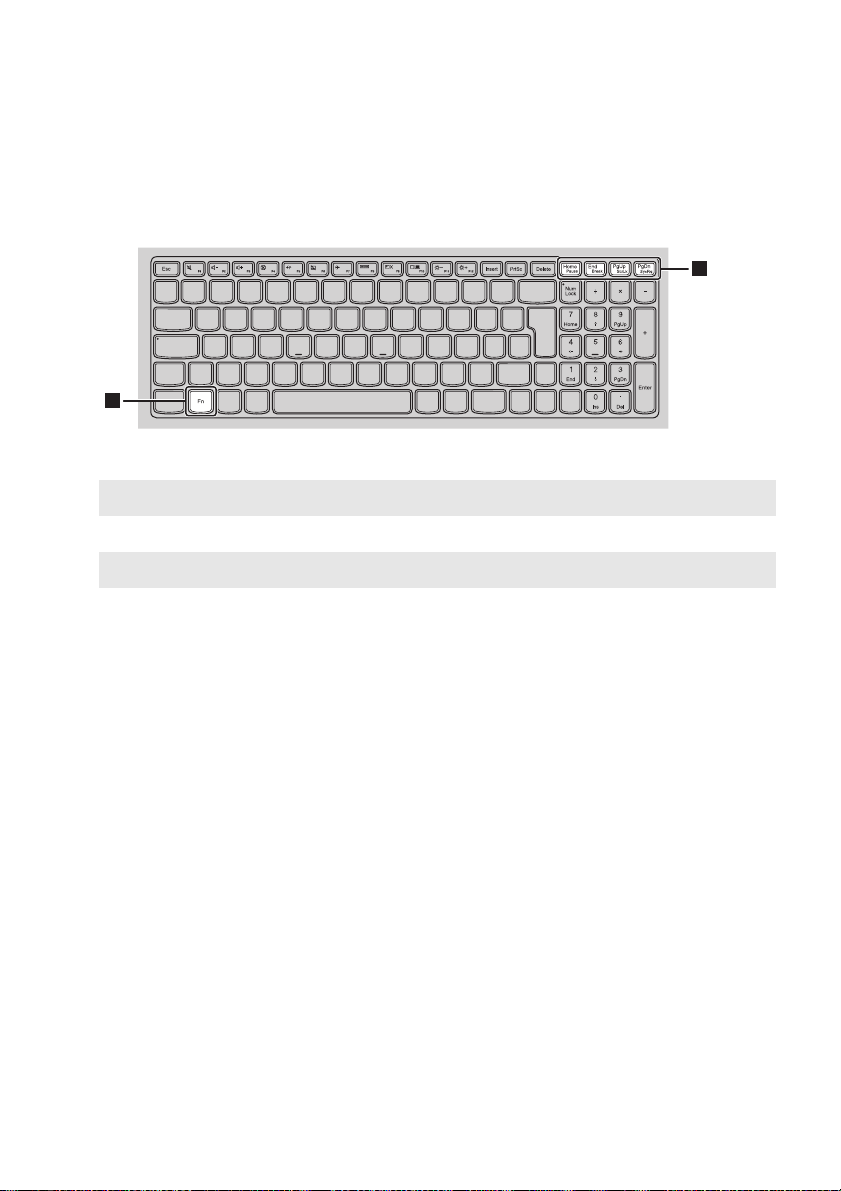
Kapitola 1. Zoznámenie sa s vašim počítačom
1
2
Lenovo G50-30/G50-45/G50-70/G50-70m/G50-80/G50-80 Touch/
Z50-70/Z50-75/G51-35
Ďalej nasleduje popis vlastností každej klávesy funkcie.
Fn + Home: Aktivuje funkciu pauza.
Fn + End: Aktivuje funkciu prerušenie.
Fn + PgUp: Sprístupni/zablokuje zablokovanie rolovania.
Fn + PgDn: Aktivuje systémovú požiadavku.
5
Page 12
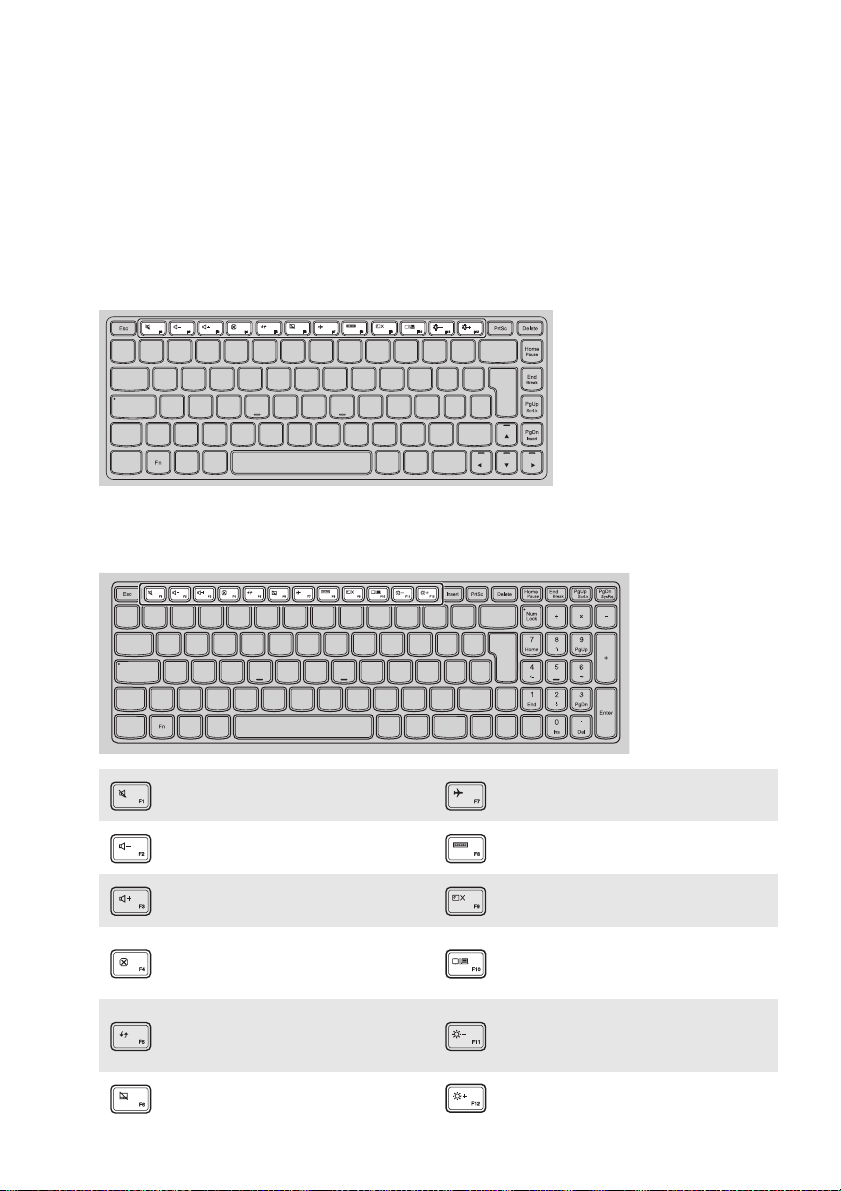
Kapitola 1. Zoznámenie sa s vašim počítačom
Klávesové skratky
K určitým systémovým nastaveniam sa môžete rýchlo dostať stlačením patričných
klávesových skratiek.
Lenovo G40-30/G40-45/G40-70/G40-70m/G40-80/Z40-70/Z40-75/G41-35
Lenovo G50-30/G50-45/G50-70/G50-70m/G50-80/G50-80 Touch/
Z50-70/Z50-75/G51-35
Slúži na stlmenie/zrušenie
:
stlmenia zvuku.
Slúži na zníženie úrovne
:
hlasitosti.
Slúži na zvýšenie úrovne
:
hlasitosti.
Slúži na zatvorenie aktuálne
:
aktívneho okna.
Slúži na obnovenie pracovnej
plochy alebo aktuálne aktívneho
:
okna.
Slúži na aktivovanie/
:
deaktivovanie dotykovú podložku.
Slúži na aktivovanie/
:
deaktivovanie režimu lietadlo.
Slúži na zobrazenie všetkých
:
aktuálne aktívnych aplikácií.
Zapnutie alebo vypnutie
:
podsvietenia obrazovky LCD.
Slúži na prepínanie zobrazenia
medzi počítačom a externým
:
zariadením.
Slúži na zníženie jasu displeja.
:
Slúži na zvýšenie jasu displeja.
:
6
Page 13
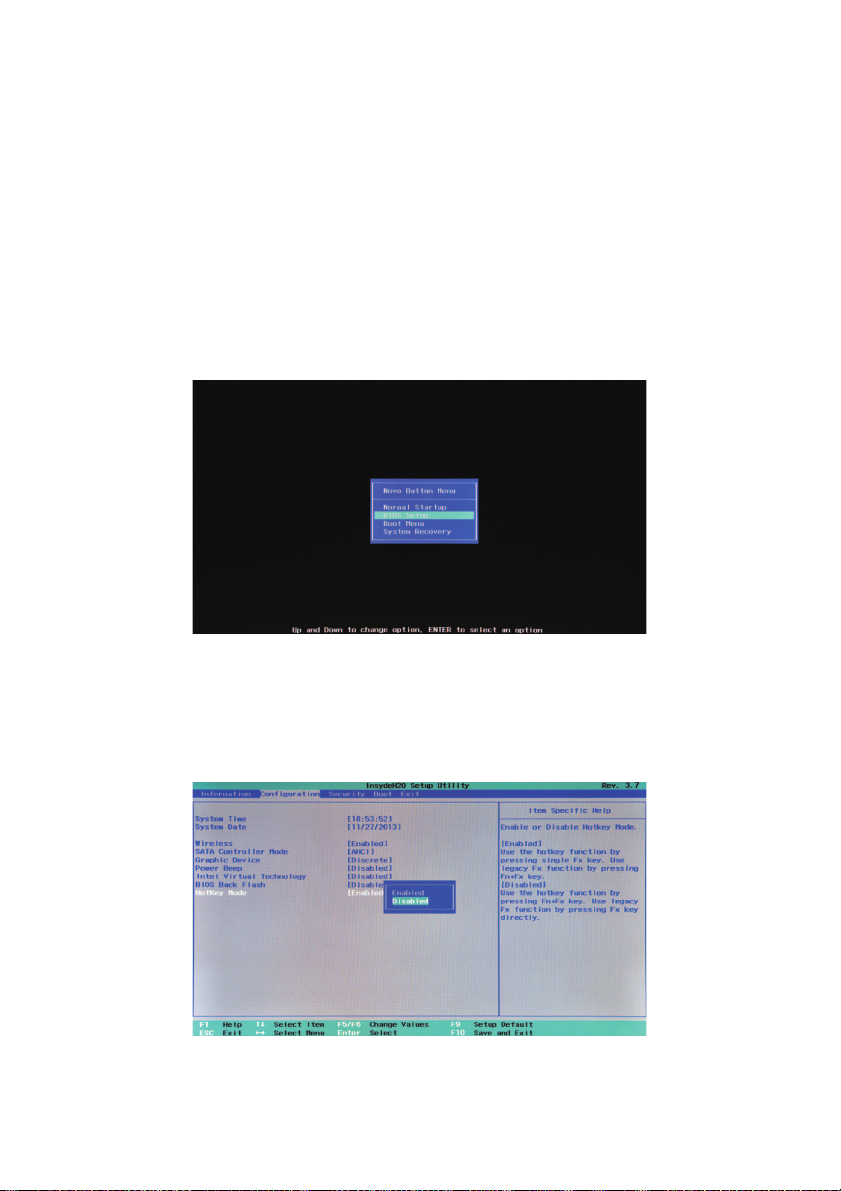
Kapitola 1. Zoznámenie sa s vašim počítačom
Nastavenie režimu špeciálnych klávesov
V predvolenom nastavení sú funkcie špeciálnych klávesov dostupné po stlačení
príslušného špeciálneho klávesu. Režim špeciálnych klávesov však môžete vypnúť v
pomôcke nastavenia systému BIOS.
Vypnutie režimu špeciálnych klávesov:
1
Vypnite počítač.
2
Stlačte tlačidlo Novo a zvoľte možnosť BIOS Setup (Nastavenie BIOS).
3
V pomôcke nastavenia systému BIOS otvorte ponuku Configuration
(Konfigurácia) a zmeňte nastavenie položky Hotkey Mode (Režim
špeciálnych klávesov) z možnosti Enabled (Zapnuté) na možnosť Disabled
(Vypnuté).
7
Page 14
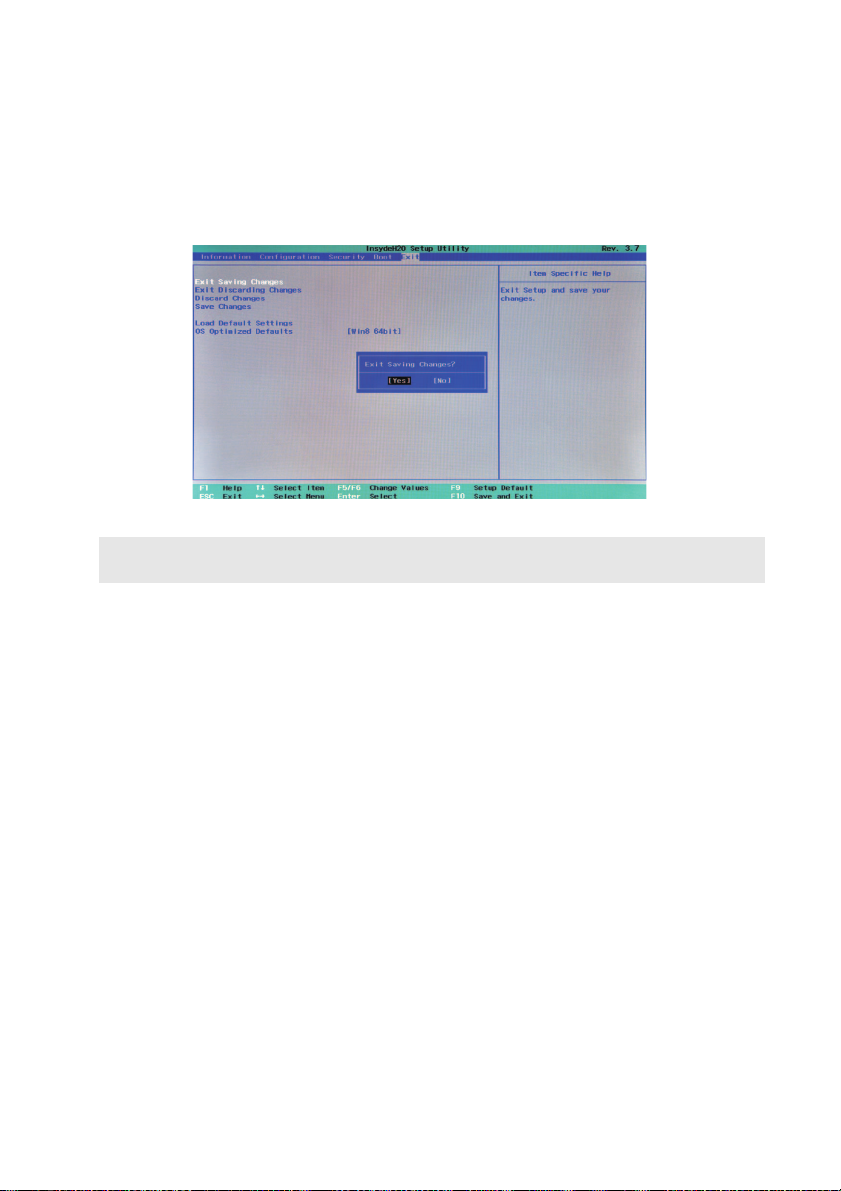
Kapitola 1. Zoznámenie sa s vašim počítačom
4
Otvorte ponuku Exit (Ukončiť) a zvoľte možnosť Exit Saving Changes
(Ukončiť a uložiť zmeny).
Poznámka: Keď je režim špeciálnych klávesov vypnutý, prístup k funkcii špeciálneho klávesu
získate stlačením klávesu Fn a príslušného špeciálneho klávesu.
8
Page 15
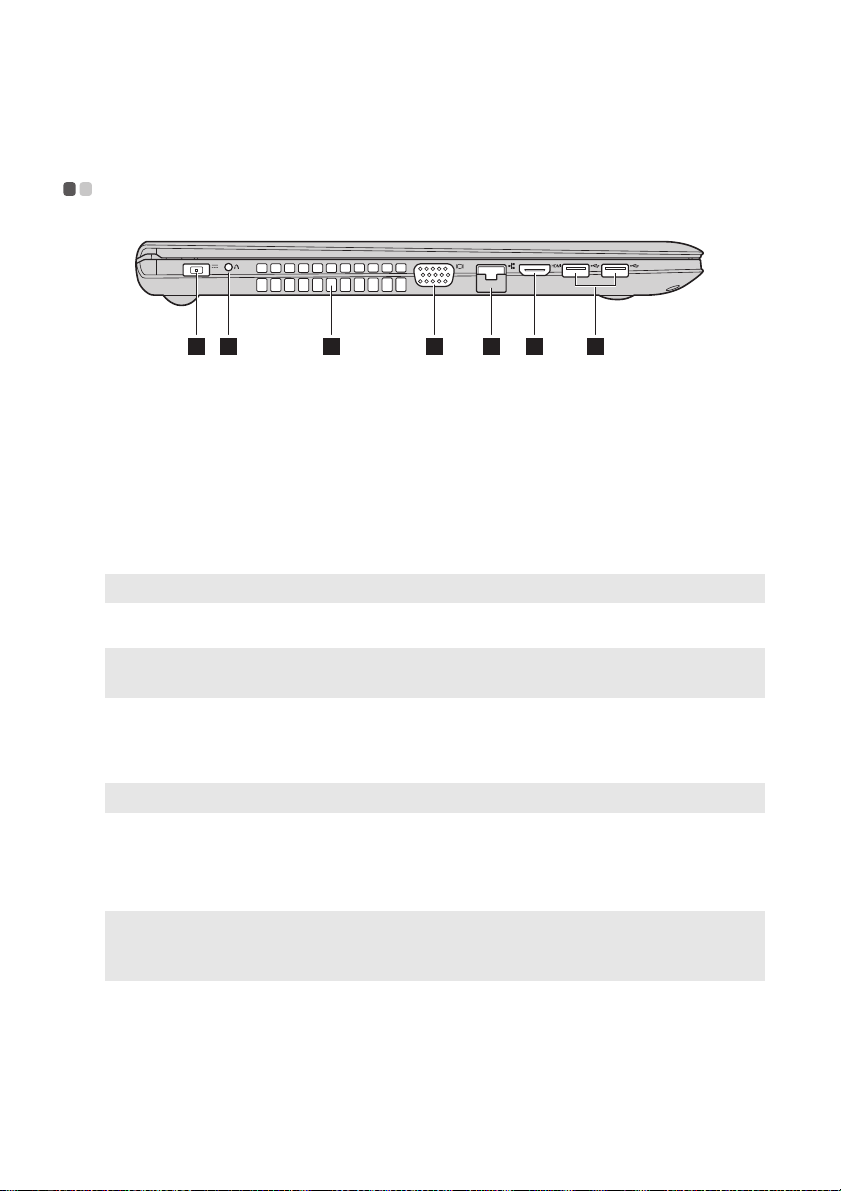
Kapitola 1. Zoznámenie sa s vašim počítačom
a
b
c
d
e
f
g
Pohľad zľava - - - - - - - - - - - - - - - - - - - - - - - - - - - - - - - - - - - - - - - - - - - - - - - - - - - - - - - - - - - - - - - - - - - - - - - - - - - - - - - - - - - - - - - - - - - - - -
1 2 3 4 5 6 7
Konektor na
Tu pripojte sieťový adaptér.
pripojenie
sieťového
adaptéra
Tlačidlo Novo
Poznámka: Podrobnosti nájdete v časti „Lenovo OneKey Recovery System“ na strane 27.
Vetracie otvory
Poznámka: Skontrolujte, či nie sú ventilačné otvory blokované, lebo inak sa počítač môže
prehriať.
Port VGA
Port RJ-45
Poznámka: Podrobnosti nájdete v časti „Pripojenie sieťových káblov“ na strane 11.
Port HDMI
Port USB
Poznámky:
• Modrý port je port USB 3.0.
• Podrobnosti nájdete v časti „Pripojenie zariadení s rozhraním USB“ na strane 10.
Keď je počítač vypnutý, stlačením tohto tlačidla sa spustí
Lenovo OneKey Recovery System, alebo pomôcka nastavenia
systému BIOS alebo vstup do ponuky bootovania.
Rozptyľuje vnútorné teplo.
Slúži na pripojenie externých zobrazovacích zariadení.
Pripojí počítač na sieť Ethernet.
Slúži na pripojenie zariadení so vstupom HDMI, ako je TV
prijímač alebo externý displej.
Slúži na pripojenie zariadení USB.
9
Page 16
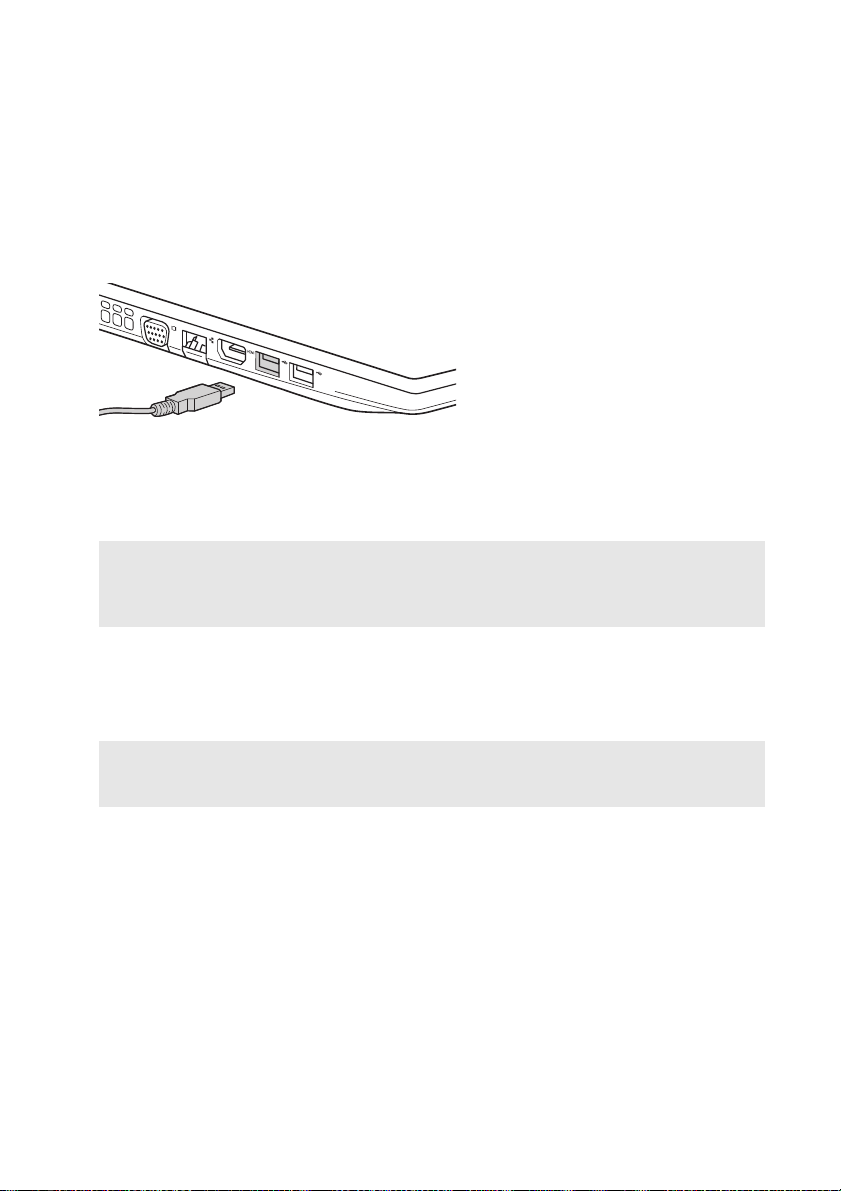
Kapitola 1. Zoznámenie sa s vašim počítačom
Pripojenie zariadení s rozhraním USB
Váš počítač je dodávaný s dvoma USB portami, ktoré sú kompatibilné na používanie
zariadení s rozhraním USB.
Po prvom pripojení zariadenia s rozhraním USB k patričnému USB portu počítača
systém Windows automaticky nainštaluje ovládač pre toto zariadenie. Po
nainštalovaní ovládača môžete zariadenie odpojiť alebo znova pripojiť bez nutnosti
vykonať akékoľvek ďalšie kroky.
Poznámka: Systém Windows zvyčajne zistí nové zariadenie po jeho pripojení a potom automaticky
nainštaluje ovládač. Predsa len však, niektoré zariadenia vyžadujú pred pripojením
nainštalovanie ovládača. Pred pripojením zariadenia si pozrite dokumentáciu dodávanú
výrobcom zariadenia.
Pred odpojením úložného zariadenia s rozhraním USB sa presvedčte, že počítač
ukončil prenos údajov týmto zariadením. Pred odpojením odstráňte zariadenie
kliknutím na ikonu Bezpečne odstrániť hardvér a vysunúť médiá v oblasti
oznámení systému Windows.
Poznámka: Ak vaše zariadenie s rozhraním USB využíva sieťový napájací kábel, pred pripojením
ho pripojte k sieťovému napájaciemu zdroju. V opačnom prípade nemusí byť zariadenie
rozpoznané.
10
Page 17
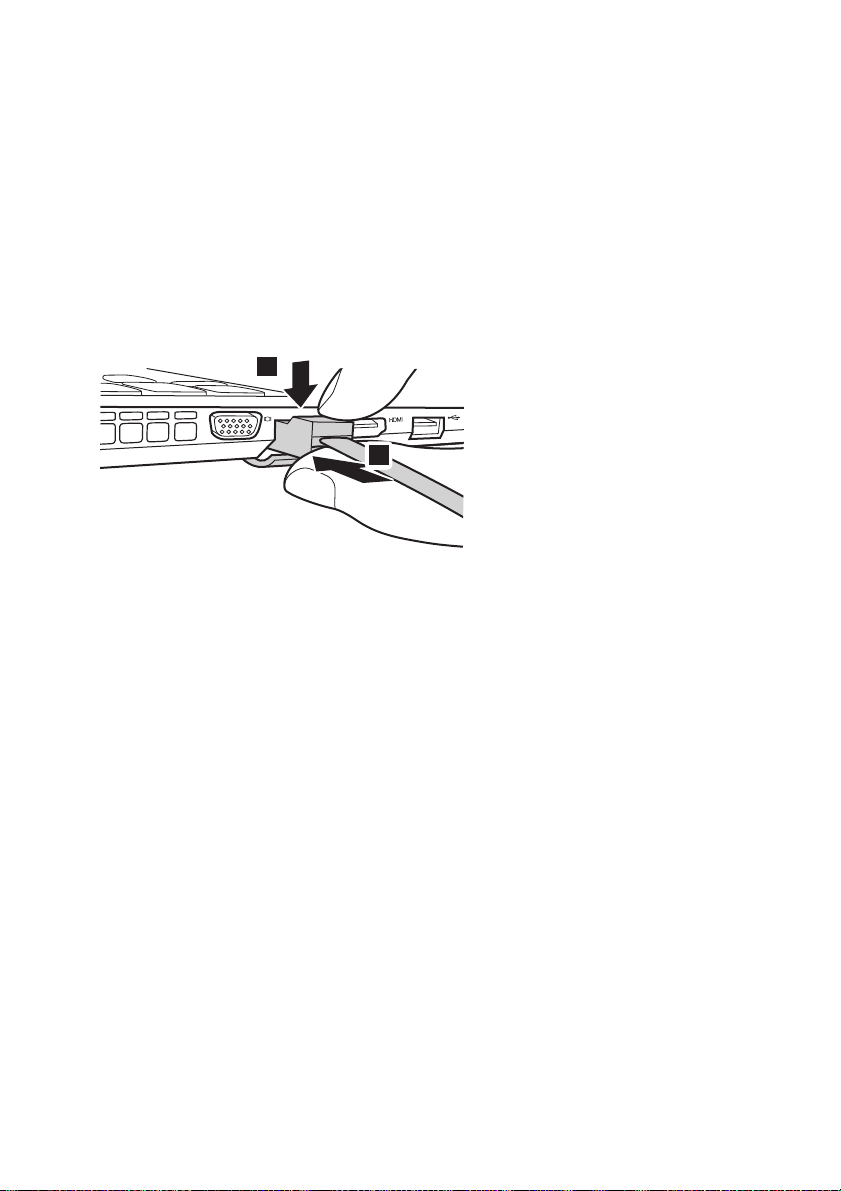
Kapitola 1. Zoznámenie sa s vašim počítačom
b
1
2
Pripojenie sieťových káblov
Pripojenie sieťového kábla vykonajte nasledovne:
1
Držte jeden konektor sieťového kábla a jemne stlačte kryt konektora RJ-45
smerom nadol .
2
Zasuňte konektor do portu RJ-45 .
a
Konfigurácia softvéru
Podrobnosti o konfigurácii vášho počítača vám poskytne poskytovateľ internetových
služieb (ISP).
11
Page 18
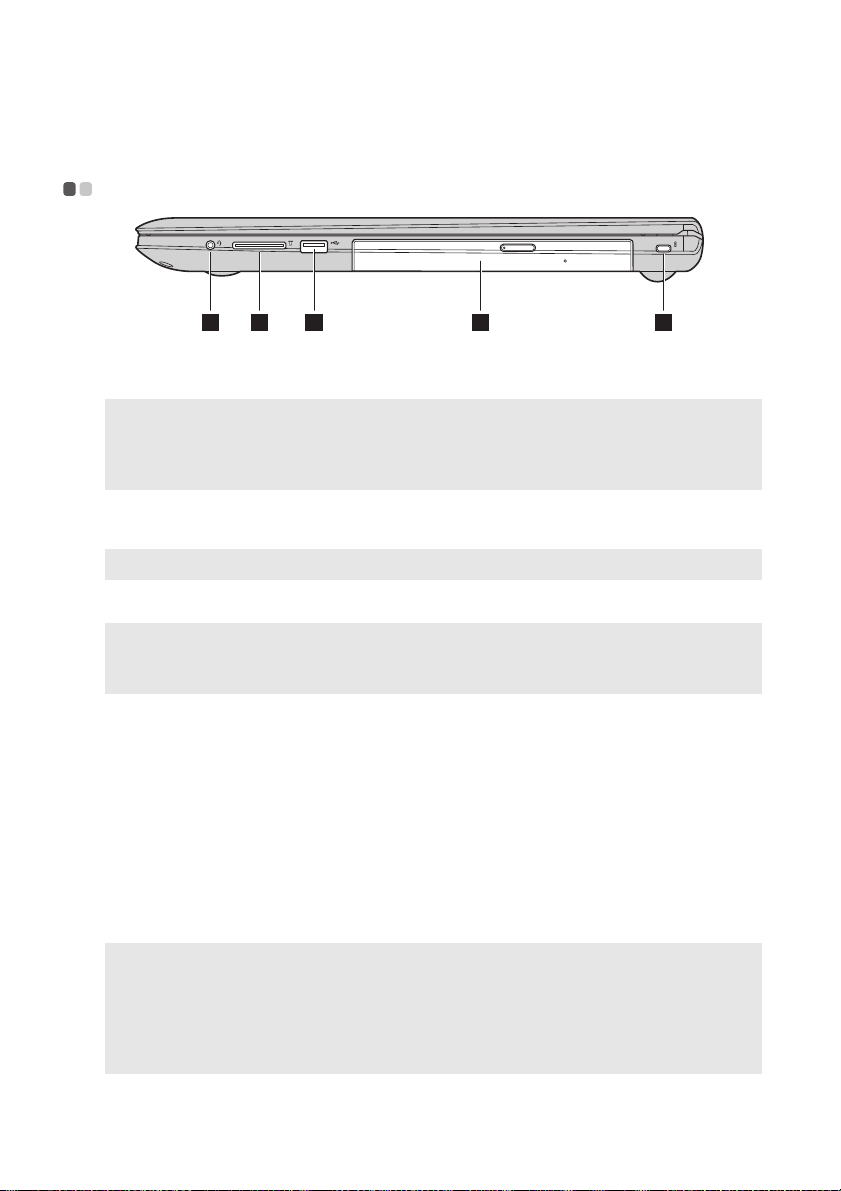
Kapitola 1. Zoznámenie sa s vašim počítačom
1 2 3 4 5
a
b
c
d
e
Pohľad sprava - - - - - - - - - - - - - - - - - - - - - - - - - - - - - - - - - - - - - - - - - - - - - - - - - - - - - - - - - - - - - - - - - - - - - - - - - - - - - - - - - - - - - - - - - - -
Zvukový COMBO konektor
Poznámky:
•
V predvolenom nastavení zvukový COMBO konektor nepodporuje používanie bežných mikrofónov.
• Funkcia nahrávania nemusí byť podporovaná po pripojení slúchadiel iných výrobcov, vzhľadom
na iné priemyselné normy.
Štrbina na zasunutie
Slúži na pripojenie slúchadiel.
Tu zasuňte pamäťové karty (nedodávajú sa).
pamäťovej karty
Poznámka:
Port USB
Poznámky:
• Modrý port je port USB 3.0.
• Podrobnosti nájdete v časti „Pripojenie zariadení s rozhraním USB“ na strane 10.
Optická jednotka
Zamykateľný Kensington slot
Poznámky:
• Pred zakúpením akéhokoľvek bezpečnostného produktu si skontrolujte,či je kompatibilný s
typom bezpečnostnej kľúčovej dierky.
• Za vyhodnotenie, výber a zavedenie zamykacieho zariadenia a bezpečnostných vlastností ste
zodpovední vy. Spoločnosť Lenovo neposkytuje žiadne posúdenie, alebo záruku ohľadom
funkcie, kvality, alebo účinnosti zamykacích zariadení a bezpečnostných vlastností.
Podrobnosti nájdete v časti „Používanie pamäťových kariet (nedodávajú sa)“ na strane 13.
Slúži na pripojenie zariadení USB.
Číta/vypaľuje optické disky.
Pridajte bezpečnostnú zámku (nedodávajú sa) sem - aby ste tak ochránili váš počítač pred
krádežou a neoprávneným použitím.
Tak isto si môžete pripojiť bezpečnostnú
zámku, aby ste zabránili presunutiu počítača
bez vášho povolenia. Ohľadom detailov pri
inštalácii bezpečnostnej zámky, postupujte
prosím podľa pokynov, dodaných s
bezpečnostnou zámkou, ktorú ste si zakúpili.
12
Page 19
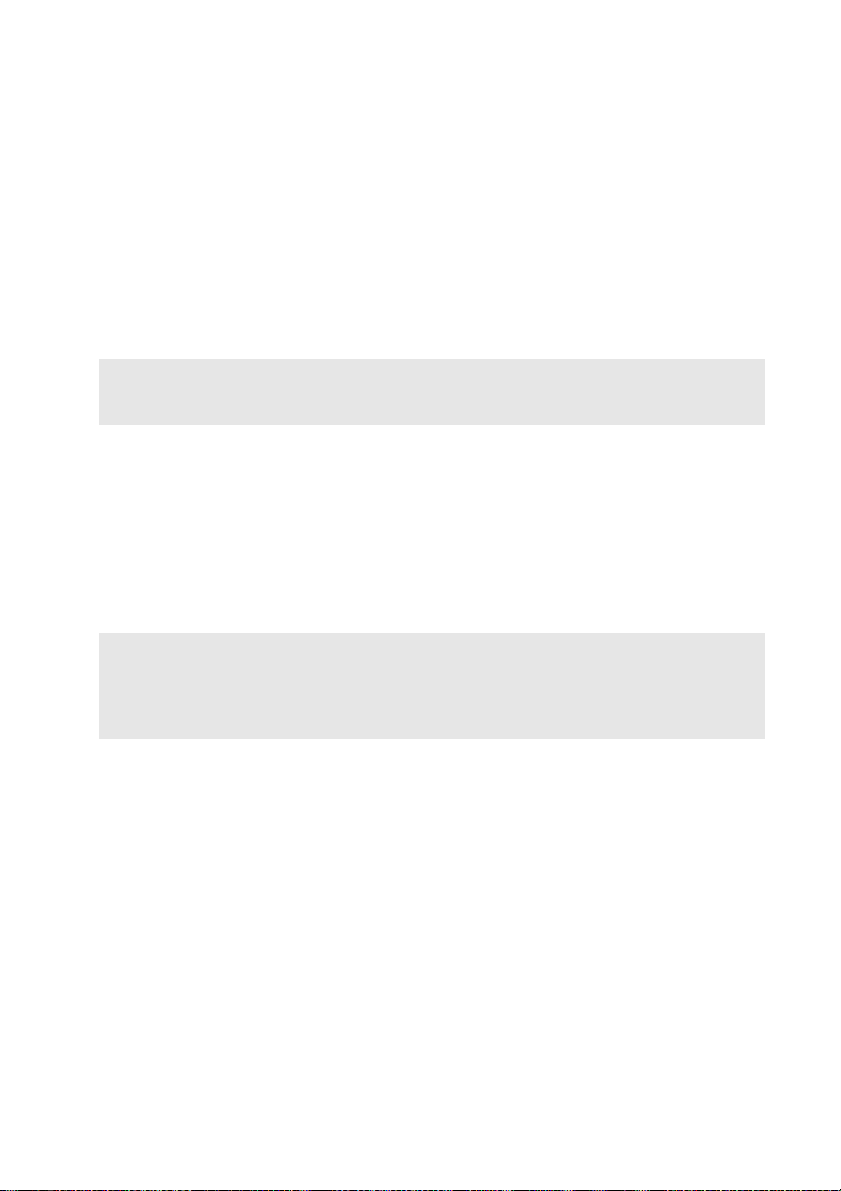
Kapitola 1. Zoznámenie sa s vašim počítačom
Používanie pamäťových kariet (nedodávajú sa)
Počítač podporuje nasledujúce typy pamäťových kariet:
• Karta Secure Digital (SD)
• Karta Secure Digital High Capacity (SDHC) (G41-35/G51-35)
• Karta Secure Digital eXtended Capacity (SDXC) (G41-35/G51-35)
• MultiMediaCard (MMC)
Poznámky:
• Do štrbiny zasuňte len jednu kartu naraz.
• Táto čítačka kariet nepodporuje zariadenia s rozhraním SDIO (napr. SDIO Bluetooth a pod.).
Zasunutie pamäťovej karty
Pamäťovú kartu zasuňte, kým v správnej polohe neklikne.
Vybratie pamäťovej karty
1
Na pamäťovú kartu zatlačte, kým nezačujete kliknutie.
2
Zo štrbiny na zasunutie pamäťovej karty opatrne vyberte pamäťovú kartu.
Poznámky:
• Pred vybratím vypnite používanie pamäťovej karty pomocou funkcie Windows na bezpečné
odstránenie hardvéru a vysuňte médium, aby ste zabránili poškodeniu údajov.
• Pri niektorých modeloch sa pamäťová karta môže priamo vytiahnuť zo zariadenia. V takom
prípade si pozrite konkrétny produkt.
13
Page 20

Kapitola 1. Zoznámenie sa s vašim počítačom
1
a
Pohľad spredu - - - - - - - - - - - - - - - - - - - - - - - - - - - - - - - - - - - - - - - - - - - - - - - - - - - - - - - - - - - - - - - - - - - - - - - - - - - - - - - - - - - - - - - - - -
Indikátory stavu
systému
Symbol Indikátor
Napájanie
Batéria
Stav
indikátora
Svieti
(
neprerušovane
bielo
)
Bliká --- Počítač je v režime spánku.
Nesvieti --- Počítač je vypnutý.
Svieti
(
neprerušovane
bielo)
Svieti
(
neprerušovane
žlto)
Bliká pomaly
(biela)
Bliká pomaly
(žltá)
Bliká rýchlo
(žltá)
Stav
nabíjania
--- Počítač je zapnutý.
Nabíjanie Batéria je nabitá na viac ako 80 %.
Vybíjanie Batéria je nabitá na viac ako 20 %.
Vybíjanie Batéria je nabitá v rozsahu 5 % až 20 %.
Batéria je nabitá v rozsahu 20 % až
80 %. Keď batéria dosiahne 80 %
Nabíjanie
Nabíjanie
Nabíjanie/
Vybíjanie
nabitie, indikátor prestane blikať. Ale
nabíjanie bude pokračovať až do
úplného nabitia batérie.
Batéria je nabitá na menej ako 20 %.
Keď nabitie batérie dosiahne 20 %,
blikanie sa zmení na bielu farbu.
Batéria je nabitá na menej ako 5 %.
Význam
14
Page 21

Kapitola 1. Zoznámenie sa s vašim počítačom
1 32
4 4
a
b
c
d
Pohľad zozadu - - - - - - - - - - - - - - - - - - - - - - - - - - - - - - - - - - - - - - - - - - - - - - - - - - - - - - - - - - - - - - - - - - - - - - - - - - - - - - - - - - - - - - - - - -
Západka batérie manuálna
Manuálna západka batérie sa používa na zabezpečenie batérie
na mieste.
Batéria
Západka batérie pružinová
Reproduktory
Poznámka: Ohľadom zvukových efektov a umiestnenia reproduktorov pre váš konkrétny model si
nájdite konkrétny produkt.
Pružinová západka batérie sa používa na zabezpečenie batérie
na mieste.
Stereo reproduktory poskytujú bohatý a silný zvuk.
15
Page 22

Kapitola 2. Začíname používať systém Windows 8.1
Prvotná konfigurácia operačného systému - - - - - - - - - - - - - - -
Pri prvom použití môže byť potrebné nakonfigurovať operačný systém. Proces
konfigurácie môže zahŕňať tieto postupy:
• Prijatie licenčnej zmluvy koncového používateľa
• Konfigurácia internetového pripojenia
• Registrácia operačného systému
• Vytvorenie používateľského konta
Rozhrania operačného systému - - - - - - - - - - - - - - - - - - - - - - - - - - - - - - - - - - - - - - - - - -
Systém Windows 8.1 obsahuje dve hlavné používateľské rozhrania: obrazovku Štart
a pracovnú plochu Windows.
Ak chcete prepnúť úvodnú obrazovku na pracovnú plochu systému Windows:
• Vyberte dlaždicu pracovnej plochy systému Windows na úvodnej obrazovke.
• Stlačte kláves Windows + D.
Ak chcete prepnúť z pracovnej plochy na úvodnú obrazovku, vykonajte jeden z
nasledovných krokov:
• Zvoľte Štart na paneli s kľúčovými tlačidlami.
• Stlačte kláves Windows .
• Presuňte kurzor do ľavého dolného rohu obrazovky a kliknite na tlačidlo Štart.
Obrazovka Štart Pracovná plocha
16
Page 23

Kapitola 2. Začíname používať systém Windows 8.1
Kľúčové tlačidlá - - - - - - - - - - - - - - - - - - - - - - - - - - - - - - - - - - - - - - - - - - - - - - - - - - - - - - - - - - - - - - - - - - - - - - - - - - - - - - - - -
Kľúčové tlačidlá sú navigačné tlačidlá umožňujúce obsluhovať systém Windows® 8.1.
Kľúčové tlačidlá obsahujú položky: Vyhľadávanie, Zdieľanie, Štart, Zariadenia a
Nastavenie. Panel Kľúčové tlačidlá je ponuka obsahujúca kľúčové tlačidlá.
Päť funkcií kľúčových tlačidiel poskytuje nový a rýchlejší spôsob vykonávania
mnohých základných úloh. Sú vždy dostupné, bez ohľadu na to, ktorú aplikáciu
práve používate.
Ak chcete zobraziť kľúčové tlačidlá, vykonajte jednu z nasledujúcich činností:
• Presuňte kurzor ho pravého horného alebo pravého dolného rohu obrazovku, kým
sa nezobrazí panel s kľúčovými tlačidlami.
• Jedným prstom potiahnite smerom od pravého rohu obrazovky, kým sa nezobrazí
panel s kľúčovými tlačidlami. (G50-80 Touch)
• Stlačte kláves Windows + C.
Kľúčové tlačidlo Vyhľadávanie
Kľúčové tlačidlo Vyhľadávanie predstavuje nový výkonný spôsob hľadania
informácií, nastavení, súborov, obrázkov a videí na webe a pod.
17
Page 24

Kapitola 2. Začíname používať systém Windows 8.1
Kľúčové tlačidlo Zdieľanie
Kľúčové tlačidlo Zdieľanie vám umožní odosielať odkazy, fotografie a iný obsah
priateľom a do sociálnych sietí bez opustenia aplikácie, ktorú práve používate.
Kľúčové tlačidlo Štart
Kľúčové tlačidlo Štart je rýchly spôsob prechodu na obrazovku Štart.
Kľúčové tlačidlo Zariadenia
Kľúčové tlačidlo Zariadenia vám umožňuje pripájať sa k externým zariadeniam,
vrátane herných, tlačových a premietacích zariadení, a odosielať do nich súbory.
Kľúčové tlačidlo Nastavenie
Kľúčové tlačidlo Nastavenie vám umožňuje vykonávať základné úlohy, napríklad
nastaviť hlasitosť alebo vypnúť počítač. Prostredníctvom kľúčového tlačidla
Nastavenie môžete prejsť zo zobrazenia pracovnej plochy do ovládacieho panela.
18
Page 25

Kapitola 2. Začíname používať systém Windows 8.1
Prepnutie počítača do režimu spánku alebo vypnutie počítača - - - - - - - - - - - - - - - - - - - - - - - - - - - - - - - - - - - - - - - - - - - - - - - - - - - - - - - - - - - - - - - - - - - - - - - - - - - - -
Keď prestanete počítač používať, môžete ho prepnúť do režimu spánku alebo ho vypnúť.
Prepnutie počítača do režimu spánku
Ak sa chystáte vzdialiť od počítača iba na krátku chvíľu, prepnite ho do režimu
spánku.
Keď je počítač v režime spánku, možno ho rýchlo zobudiť a obísť proces spustenia
počítača.
Ak chcete aktivovať úsporný režim počítača, vykonajte jednu z nasledujúcich
činností:
• Zatvorte veko displeja.
• Stlačte tlačidlo napájania.
• Otvorte kľúčové tlačidlá a zvoľte možnosť Nastavenie Napájanie
Uspať.
Poznámka: Pred presunutím počítača na iné miesto počkajte, kým nezačne indikátor napájania
blikať (znamená to, že počítač je v režime spánku). Presunutie počítača, kým sa otáča
vnútorný mechanizmus pevného disku, môže spôsobiť poškodenie pevného disku a
stratu údajov.
Ak chcete ukončiť úsporný režim počítača, vykonajte jednu z nasledujúcich činností:
• Stlačte akýkoľvek kláves na klávesnici.
Poznámka: Ak sa počítač po stlačení klávesu na klávesnici nezobudí, znamená to, že počítač
prešiel do režimu vylepšeného režimu úsporu energie.
• Stlačte tlačidlo napájania.
19
Page 26

Kapitola 2. Začíname používať systém Windows 8.1
Vypnutie počítača
Ak nemáte v pláne použiť počítač dlhší čas, vypnite ho.
Počítač vypnete nasledujúcim spôsobom, vykonajte jeden z nasledujúcich krokov:
• Otvorte kľúčové tlačidlá a zvoľte možnosť Nastavenie Napájanie
Vypnúť.
• Stlačte a podržte alebo kliknite pravým tlačidlom myši na tlačidlo Štart v
spodnom ľavom rohu plochy a Vy pnú ť alebo sa odhlásiť Vy pn úť.
• Vyberte Vy pn ú ť v hornom pravom rohu úvodnej obrazovky.
Poznámka: Prevádzka závislá na nastaveniu BIOS. V takom prípade si pozrite konkrétny produkt.
20
Page 27

Kapitola 2. Začíname používať systém Windows 8.1
Používanie dotykového displeja (G50-80 Touch) - - - - - - - - - - - - - - -
Zobrazovací panel dokáže prijímať vstupy ako tablet, pomocou viacdotykovej
obrazovky, alebo ako tradičný prenosný počítač, pomocou klávesnice a dotykovej
podložky.
Viacdotykové gestá
Na vykonávanie rôznych úloh sa môžete obrazovky dotýkať jedným alebo viacerými
končekmi prstov.
Často používané gestá Vykonávané úlohy
Poklepanie
Jedno poklepanie na položku.
Slúži na vykonanie činností, ako je spustenie
aplikácie, otvorenie prepojenia alebo vykonanie
príkazu. Podobá sa stlačeniu ľavého tlačidla
myši.
Stlačenie a podržanie
Stlačte prstom a ponechajte ho chvíľu na mieste.
Umožňuje zobraziť podrobné informácie,
predtým ako si zvolíte akciu. Môže sa používať
aj na otvorenie ponuky s viacerými voľbami.
Podobá sa stlačeniu pravého tlačidla myši.
21
Page 28

Kapitola 2. Začíname používať systém Windows 8.1
(pokračovanie)
Často používané gestá Vykonávané úlohy
Priblíženie
Pri dotýkaní sa obrazovky stiahnite alebo roztiahnite
dva prsty.
Slúži na priblíženie alebo oddialenie v rámci
vizuálnych aplikácií, ako sú obrázky a mapy.
Môže sa používať aj na prechod na začiatok
alebo koniec zoznamu.
Otáčanie
Položte dva alebo viac prstov na položku a potom
otočte rukou.
Otáča objekt. (Poznámka: Nie všetky položky
možno otáčať, v závislosti na aplikácii.)
Posunutie prstom
Ťahajte prstom po obrazovke.
Slúži na posúvanie alebo rolovanie v rámci
zoznamov alebo stránok. Môže sa používať aj
na posúvanie objektu alebo na kreslenie či
písanie, a to v závislosti na aplikácii. Podobá sa
stlačeniu a podržaniu na posúvanie a rolovanie
pomocou myši.
22
Page 29

Kapitola 2. Začíname používať systém Windows 8.1
(pokračovanie)
Často používané gestá Vykonávané úlohy
Potiahnutie prstom
Začnite na ktoromkoľvek okraji obrazovky a
potiahnite prstom dovnútra, smerom k stredu.
Potiahnutím prstom nadol od horného okraja
alebo nahor od spodného kraja zobrazíte lištu s
úlohami v spodnej časti obrazovky s príkazmi
aplikácií, vrátane príkazov na uloženie, úpravy a
odstránenie.
Ak máte aktuálne otvorenú aplikáciu, môžete
taktiež:
• Potiahnutím prstom od horného okraja
do polovice obrazovky bez zdvihnutia
prsta ukotviť túto aplikáciu na ľavej
alebo pravej strane obrazovky. Vďaka
tomu môžete mať dve aplikácie súčasne
otvorené v režime rozdelenej
obrazovky.
• Priebežným potiahnutím prstom od
horného okraja nadol k spodnému
okraju obrazovky bez zdvihnutia prsta
zatvoriť aktuálne otvorenú aplikáciu.
23
Page 30

Kapitola 2. Začíname používať systém Windows 8.1
(pokračovanie)
Často používané gestá Vykonávané úlohy
Potiahnutím prstom od ľavého okraja môžete:
• Preniesť a otvoriť aplikáciu aktuálne
spustenú na pozadí.
Ak je aktuálne otvorená viac než jedna
aplikácia, môžete:
• Zotretím zľava preniesť aplikáciu a bez
zdvihnutia svojho prsta rýchlo zatlačiť
túto aplikáciu naspäť mimo ľavého
okraja obrazovky. Tým sa zobrazí
zoznam aplikácií aktuálne spustených
na pozadí.
Potiahnutím prstom od pravého okraja
obrazovky zobrazíte kľúčové tlačidlá.
24
Page 31

Kapitola 2. Začíname používať systém Windows 8.1
Pripojenie k bezdrôtovej sieti - - - - - - - - - - - - - - - - - - - - - - - - - - - - - - - - - - - - - - - - - - - - - - - -
Zapnutie bezdrôtového pripojenia
Ak chcete zapnúť funkcie bezdrôtovej komunikácie, urobte toto:
• Stlačením vypnite režim Lietadlo.
• Otvorte kľúčové tlačidlá a výberom možnosti Nastavenie otvorte
stránku konfigurácie siete. Potom prepnite režim Lietadlo na možnosť vyp.
Pripojenie k bezdrôtovej sieti
Po zapnutí bezdrôtovej komunikácie začne počítač automaticky hľadať dostupné
bezdrôtové siete a zobrazí ich v zozname bezdrôtových sietí. Ak sa chcete pripojiť k
bezdrôtovej sieti, kliknite na jej názov v zozname a potom na tlačidlo Pripojiť.
Poznámka: Niektoré siete vyžadujú na pripojenie bezpečnostný kľúč alebo heslo. Na pripojenie k
takejto sieti požiadajte správcu siete alebo poskytovateľa internetových služieb (ISP) o
bezpečnostný kľúč alebo heslo.
25
Page 32

Kapitola 2. Začíname používať systém Windows 8.1
Pomocník a podpora
Ak máte problém s operačným systémom, pozrite si súbor Pomocník a podpora
systému Windows. Ak chcete otvoriť súbor Pomocník a podpora systému Windows,
vykonajte jednu z týchto možností:
• Zvoľte kľúčové tlačidlo Nastavenie, potom možnosť Pomocník.
• Stlačte F1 alebo Fn + F1 (v závislosti na rozložení vašej klávesnice).
Súbor Pomocník a podpora systému Windows si môžete prečítať vo svojom počítači.
Môžete si tiež prečítať on-line pomocníka a podporu kliknutím na jeden z dvoch
odkazov uvedených v časti Objavujte ďalej.
Poznámka: Systém Windows 8.1 tiež obsahuje aplikáciu Help + Tips (Pomocník + tipy). Nájdete ju
na úvodnej obrazovke a poskytuje informácie o nových funkciách systému Windows 8.1.
- - - - - - - - - - - - - - - - - - - - - - - - - - - - - - - - - - - - - - - - - - - - - - - - - - - - - - - - - - - - - - - - - - - - - -
26
Page 33

Kapitola 3. Lenovo OneKey Recovery System
Lenovo OneKey Recovery System je softvér navrhnutý na zálohovanie a obnovu
vášho počítača. Môžete ho použiť na obnovenie systémovej oblasti do pôvodného
stavu v prípade zlyhania systému. Môžete si tiež podľa potreby vytvárať
používateľské zálohy na jednoduché obnovenie systému.
Poznámky:
• Ak má váš počítač predinštalovaný operačný systém GNU/Linux, OneKey Recovery System nie je
k dispozícii.
• Aby ste mohli používať funkcie OneKey Recovery System, na pevnom disku sa už nachádza
skrytá oblasť na uloženie obrazového súboru systému a programových súborov OneKey Recovery
System. Z bezpečnostných dôvodov je táto predvolená oblasť skrytá, čo vysvetľuje, prečo je
dostupný voľný priestor na pevnom disku menší, než sa uvádza.
Zálohovanie systémovej oblasti
Systémovú oblasť môžete zálohovať do obrazového súboru. Tento obrázkový súbor
sa môže použiť na obnovenie systémovej oblasti. Zálohovanie systémovej oblasti:
1
Vo Windowse stlačením tlačidla Novo alebo dvojitým kliknutím na ikonu
OneKey Recovery spustíte Lenovo OneKey Recovery System.
2
Kliknite na možnosť System Backup (Zálohovať počítač).
3
Zvoľte cieľ umiestnenia záložných súborov a kliknutím na tlačidlo Next (Ďalej)
spustite zálohovanie.
Poznámky:
• Môžete zvoliť uloženie záložných súborov na lokálnom pevnom disku alebo externom ukladacom
zariadení.
• Vyberte vyberateľný pevný disk pred spustením Lenovo OneKey Recovery System. Inak sa môžu
stratiť údaje z pevného disku.
• Proces zálohovania môže chvíľu trvať.
• Proces zálohovania je dostupný iba vtedy, keď možno systém Windows spustiť normálne.
Obnova
Môžete si zvoliť obnovenie systémovej oblasti do pôvodného stavu alebo
predchádzajúceho vytvoreného bodu zálohy. Obnovenie systémovej oblasti:
1
Vo Windowse stlačením tlačidla Novo alebo dvojitým kliknutím na ikonu
OneKey Recovery spustíte Lenovo OneKey Recovery System.
2
Kliknite na možnosť System Recovery (Obnoviť súbory zo zálohy). Počítač sa
reštartuje do prostredia obnovy.
3
Podľa pokynov na obrazovke obnovíte pôvodný stav systémovej oblasti alebo
predtým vytvorený zálohovací bod.
Poznámky:
• Proces obnovenia je nevratný. Pred spustením procesu obnovy si nezabudnite zálohovať všetky
dáta uložené v systémovej oblasti, ktoré si chcete ponechať.
• Proces obnovy môže chvíľu trvať. Počas procesu obnovy nezabudnite k počítaču pripojiť sieťový
adaptér.
• Podľa hore uvedených pokynov postupujte vtedy, keď možno spustiť systém Windows normálne.
27
Page 34

Kapitola 3. Lenovo OneKey Recovery System
Ak systém Windows nemožno spustiť, potom postupujte podľa nasledujúcich
krokov na spustenie Lenovo OneKey Recovery System:
1
Vypnite počítač.
2
Stlačte tlačidlo Novo. V Novo Button Menu (Ponuke tlačidla Novo) zvoľte
System Recovery (Obnoviť súbory zo zálohy) a stlačte Enter.
28
Page 35

Kapitola 4. Riešenie problémov
Najčastejšie otázky - - - - - - - - - - - - - - - - - - - - - - - - - - - - - - - - - - - - - - - - - - - - - - - - - - - - - - - - - - - - - - - - - - - - - - - - - - - - - - -
Táto časť uvádza najčastejšie otázky zoradené do kategórií.
Získanie informácií
Aké bezpečnostné opatrenia musím dodržiavať pri používaní svojho počítača?
Príručka Sprievodca bezpečnostnými a všeobecnými informáciami Lenovo, ktorá
je dodávaná s vaším počítačom, obsahuje informácie o bezpečnostných
opatreniach na používanie vášho počítača. Pri používaní svojho počítača si
prečítajte a dodržiavajte všetky bezpečnostné opatrenia.
Kde nájdem hardvérové špecifikácie pre môj počítač?
Technické údaje o hardvéri vášho počítača nájdete v tlačených brožúrach
dodaných s vaším počítačom.
Kde nájdem záručné informácie?
Pro podrobné informácie o záruke tohto stroja navštivte túto webovú stránku:
support.lenovo.com/warrantystatus
Ovládače a predinštalovaný softvér
Kde nájdem inštalačné disky pre vopred nainštalovaný softvér Lenovo (počítačový
softvér)?
S počítačom nie sú dodávané inštalačné disky pre vopred nainštalovaný softvér
Lenovo. Ak potrebujete preinštalovať akýkoľvek predinštalovaný softvér,
inštalačný program nájdete na oblasti D vášho pevného disku. Ak tam inštalačný
program nenájdete, môžete si ho taktiež prevziať z webovej lokality zákazníckej
podpory spoločnosti Lenovo.
Kde nájdem ovládače pre rôzne hardvérové zariadenia svojho počítača?
Ak má počítač vopred nainštalovaný operačný systém Windows, spoločnosť
Lenovo poskytla potrebné ovládače pre hardvérové zariadenia na partícii D
jednotky pevného disku. Najnovšie ovládače zariadení si tiež môžete prevziať z
webovej lokality podpory pre zákazníkov spoločnosti Lenovo.
.
Lenovo OneKey Recovery System
Kde sú obnovovacie disky?
Váš počítač sa nedodáva s obnovovacími diskami. Ak potrebujete obnoviť systém
do stavu z výroby, použite Lenovo OneKey Recovery System.
29
Page 36

Kapitola 4. Riešenie problémov
Čo môžem urobiť, ak proces zálohovania zlyhá?
Ak spustíte zálohovanie, avšak zálohovanie počas práce zlyhá, vyskúšajte
nasledovný postup:
1
Zatvorte všetky otvorené programy a potom znovu spustite proces zálohovania.
2
Skontrolujte, či nie je cieľové médium poškodené. Vyberte inú cestu a skúste
to znova.
Kedy treba obnoviť systém do stavu z výroby?
Túto funkciu použite vtedy, keď sa operačný systém nedá spustiť. Ak sa na
systémovej partícii nachádzajú dôležité dáta, pred začatím obnovy ich zálohujte.
Pomôcka nastavenia systému BIOS
Čo je pomôcka nastavenia systému BIOS?
Pomôcka nastavenia systému BIOS je softvér uložený v pamäti ROM. Slúži na
prenos základných informácií o počítači a poskytuje možnosti na nastavenie
bootovacích zariadení, zabezpečenia, režimu hardvéru a iné nastavenia.
Ako spustím pomôcku nastavenia systému BIOS?
Spustenie pomôcky nastavenia systému BIOS:
1
Vypnite počítač.
2
Stlačte tlačidlo Novo a zvoľte možnosť BIOS Setup (Nastavenie BIOS).
Ako zmením režim bootovania?
Existujú dva režimy bootovania: UEFI a Legacy Support. Ak chcete zmeniť
režim bootovania, spustite pomôcku nastavenia systému BIOS a v ponuke
bootovania nastavte režim bootovania na možnosť UEFI alebo Legacy Support.
Kedy je potrebné zmeniť režim bootovania?
Predvolený režim bootovania pre váš počítač je UEFI. Ak potrebujete do počítača
nainštalovať starší operačný systém Windows, Linux alebo Dos (operačný systém
staršej verzie ako Windows 8), je potrebné zmeniť režim bootovania na možnosť
Legacy Support. Starší operačný systém, ako je napríklad Windows, Linux alebo
Dos sa nedajú nainštalovať, ak nezmeníte režim bootovania.
Získanie pomoci
Ako sa môžem spojiť s centrom zákazníckej podpory?
Pozri „Kapitola 3. Pomoc a servis“ v dokumente Sprievodca bezpečnostnými a
všeobecnými informáciami Lenovo.
30
Page 37

Kapitola 4. Riešenie problémov
Riešenie problémov - - - - - - - - - - - - - - - - - - - - - - - - - - - - - - - - - - - - - - - - - - - - - - - - - - - - - - - - - - - - - - - - - - - - - - - - - - - - - -
Problémy displeja
Keď počítač zapnem, na
obrazovke sa nič neobjaví.
Po zapnutí počítača sa na
prázdnej obrazovke zobrazí iba
biely kurzor.
Moja
obrazovka zhasne, kým je
počítač zapnutý.
Problémy s heslom do BIOSu
Zabudol som svoje heslo. • Ak ste zabudli vaše užívateľské heslo, musíte požiadať
• Ak je obrazovka bez obrazu, skontrolujte či:
- Batéria je správne nainštalovaná.
-Sieťový adaptér je pripojený k počítaču a sieťový napájací kábel
je pripojený k funkčnej elektrickej zásuvke.
-Počítač jen zapnutý. (Na potvrdenie znova stlačte tlačidlo
napájania.)
-Pamäť je správne nainštalovaná.
• Ak sú tieto položky správne nainštalované a obrazovka zostane
bez obrazu, nechajte vykonať servis počítača.
• Pomocou Lenovo OneKey Recovery System obnovte zálohované
súbory prostredia systému Windows alebo celý pôvodný obsah
pevného disku. Ak na obrazovke stále vidieť iba kurzor, počítač
nechajte opraviť.
• Môže sa sprístupniť váš šetrič obrazovky, alebo manažment
energie. Na opustenie šetriča obrazovky, prípadne na návrat do
režimu Spánok urobte nasledovné:
- Dotknite sa dotykovej podložky.
- Stlačte akýkoľvek kláves na klávesnici.
- Stlačte tlačidlo napájania.
- Stlačte F9 ( ) na overenie, či sa nevyplo podsvietenie
LCD displeja.
administrátora systému, aby vaše užívateľské heslo resetoval.
• Ak ste zabudli vaše heslo na pevný disk, autorizovaný servisný
technik spoločnosti Lenovo nemôže resetovať vaše heslo, alebo
obnoviť údaje na vašom pevnom disku. Musíte váš počítač
odniesť do autorizovaného servisu Lenovo, alebo k obchodnému
zástupcovi spoločnosti Lenovo, aby ste si dali vymeniť pevný
disk. Vyžaduje sa doklad o kúpe a za súčiastky a servis sa bude
účtovať poplatok.
• Ak zabudnete heslo správcu, autorizovaný servisný technik
spoločnosti Lenovo ho nemôže obnoviť. Musíte váš počítač
odniesť do autorizovaného servisu Lenovo, alebo k obchodnému
zástupcovi spoločnosti Lenovo, aby ste si dali vymeniť systémovú
dosku. Vyžaduje sa doklad o kúpe a za súčiastky a servis sa bude
účtovať poplatok.
31
Page 38

Kapitola 4. Riešenie problémov
Problémy s režimom Spánok
Objaví sa chybová správa o
kriticky nízkom stave nabitia
batérie a počítač sa okamžite
vypne.
Počítač sa prepne do režimu
spánku ihneď po automatickom
teste zapnutia napájania.
Poznámka: Ak je batéria nabitá a teplota je v rámci rozsahu, nechajte vykonať servis počítača.
Počítač sa nevráti z režimu
spánku a počítač nefunguje.
• Výkon batérie je nízky. Pripojte počítač na sieťový adaptér, alebo
vymeňte batériu za plne nabitú batériu.
• Skontrolujte, či:
- Batéria je nabitá.
- Prevádzková teplota je v rámci prijateľného rozsahu. Pozrite si
„Kapitola 2. Informácie o používaní a starostlivosti“ v
dokumente Sprievodca bezpečnostnými a všeobecnými
informáciami Lenovo.
• Ak je váš počítač v režime spánku, pripojte k počítaču sieťový
adaptér a potom stlačte tlačidlo Windows alebo tlačidlo napájania.
• Ak systém aj napriek tomu neobnoví svoju činnosť z režimu
spánku, váš systém prestal reagovať a počítač nebudete môcť
vypnúť. Počítač resetujte. Môže dôjsť k strate neuložených
údajov. Ak chcete reštartovať počítač, stlačte a podržte tlačidlo
napájania na 4 sekúnd alebo dlhšie. Ak sa počítač aj napriek tomu
neresetuje, odpojte sieťový adaptér a batériu.
Problémy zobrazovacieho panela
Obrazovka je bez obrazu. • Vykonajte nasledujúce:
Obrazovka je nečitateľná alebo
skreslená.
Na obrazovke sa zobrazujú
nesprávne znaky.
- Ak používate sieťový adaptér alebo používate batériu a svieti
indikátor stavu batérie, stlačením klávesu F12 () zvýšte
jas obrazovky.
- Ak indikátor napájania bliká, stlačte tlačidlo napájania a obnovte
činnosť z režimu spánku.
- Ak problém pretrváva, postupujte podľa riešenia uvedeného pre
ďalší problém „Obrazovka je nečitateľná alebo skreslená“.
- Stlačte F9 () na overenie, či sa nevyplo podsvietenie
LCD displeja.
• Skontrolujte, či:
-Ovládač zobrazovacieho zariadenia je nainštalovaný správne.
- Rozlíšenie obrazovky a kvalita farieb sú nastavené správne.
- Typ monitora je správny.
• Sú operačný systém a programy nainštalované správne?
Ak sú nainštalované a nakonfigurované správne, nechajte vykonať
servis počítača.
32
Page 39

Kapitola 4. Riešenie problémov
Problémy so zvukom
Z reproduktora ani po zvýšení
hlasitosti nepočuť žiadny zvuk.
• Skontrolujte, či:
- Je vypnutá funkcia stlmenia.
- Nepoužíva sa zvukový COMBO konektor.
- Reproduktory sú zvolené ako zariadenie na prehrávanie.
Problémy s batériou
Váš počítač sa vypne pred tým,
ako indikátor stavu ukazuje
vybitie.
- alebo -
Váš počítač funguje po tom,
ako indikátor stavu ukazuje
vybitie.
Počítač nefunguje s plne
nabitou batériou.
• Nabite a znovu vybite batériu.
• V batérii môže byť aktívna prepäťová ochrana. Vypnite počítač na
jednu minútu, aby ste ochranu vypli, potom počítač znovu zapnite.
Problém s pevným diskom
Pripojený pevný disk
nefunguje.
• Zaistite, aby sa mechanika pevného disku správne nachádzala v
ponuke Boot (Bootovanie) pomôcky nastavenia BIOS.
Problémy so OneKey Recovery System
Nemožno vytvoriť zálohu. • Skontrolujte, či momentálne používate prevádzkový systém
Systém sa nedá obnoviť na
partíciu z výroby.
Windows.
• Nie je dostatok miesta na uloženie zálohovaných údajov. Bude
potrebné uvoľniť miesto v oblasti pevného disku, kam sa má
uložiť záloha.
• Systémová oblasť, ako je veľkosť oblasti alebo kapacita jednotky C,
bola upravená.
33
Page 40

Kapitola 4. Riešenie problémov
Iné problémy
Váš počítač nereaguje. • Počítač vypnite tak, že stlačíte tlačidlo napájania a na aspoň 4
sekúnd podržíte. Ak sa počítač aj napriek tomu neresetuje, odpojte
sieťový adaptér a batériu.
• Váš počítač sa možno zablokoval pri prechode do režimu spánku
počas komunikácie. Ak pracujete v rámci siete, deaktivujte
časovač prepnutia do režimu spánku.
Počítač neštartuje z toho
zariadenia, z ktorého chcete
aby štartoval.
Pripojené externé zariadenie
nefunguje.
• Nastavte Boot (Bootovanie) ponuku nastavovacej pomôcky
BIOS. Zariadenia v pomôcke nastavovania BIOS nastavené tak,
aby sa počítač naštartoval z toho zariadenia, z ktorého chcete, aby
štartoval.
• Tak isto skontrolujte, či je zariadenie, z ktorého má počítač
štartovať, sprístupnené. Zaistite, aby sa mechanika pevného disku
správne nachádzala v ponuke Boot (Bootovanie) pomôcky
nastavenia BIOS.
• Keď je vypnutý, stlačte tlač
ktorého chcete, aby sa počítač naštartoval.
• Nepripájajte, ani neodpájajte žiadne káble externých zariadení,
iné než USB, kým je počítač zapnutý. V opačnom prípade môžete
svoj počítač poškodiť.
• Ak používate externé zariadenie s vysokou spotrebou energie, ako
sú externé optické jednotky s rozhraním USB, použite sieťový
adaptér externého zariadenia. V opačnom prípade nemusí byť
zariadenie rozpoznané, alebo sa systém môže vypnúť.
idlo Novo na výber zariadenia, z
34
Page 41

Príloha A. Pokyny CRU
a
b
c
d
Poznámky:
• Ilustrácie, použité v tejto prílohe sú pre Lenovo Z50-70, pokiaľ nie je uvedené inak.
•
Nasledujúce kroky, potrebné pre aktualizáciu a výmenu zariadení sú tie isté pre typ Lenovo G40-30/
G40-45/G40-70/G40-70m/G40-80/G50-30/G50-45/G50-70/G50-70m/G50-80/G50-80 Touch/
Z40-70/Z40-75/Z50-70/Z50-75/G41-35/G51-35.
• Skontrolujte, či bola pred výmenou akýchkoľvek zariadení vymenená batéria.
Výmena batérie
Poznámka: Používajte iba batériu, poskytnutú spoločnosťou Lenovo. Akákoľvek iná batéria sa
môže vznietiť alebo vybuchnúť.
- - - - - - - - - - - - - - - - - - - - - - - - - - - - - - - - - - - - - - - - - - - - - - - - - - - - - - - - - - - - - - - - - - - - - - - - - - - - - - - - - - - - - - - - -
Na výmenu batérie urobte nasledovné:
1
Vypnite počítač. Odpojte sieťový adaptér a káble od počítača.
2
Zavrite displej počítača a otočte počítač.
3
Odblokujte manuálnu západku batérie . Posunutím západky s pružinou do
odomknutej polohy vysuňte batériu . Zdvihnite vnútornú stranu batérie tak,
aby sa otáčala okolo vonkajšej hrany . Vyberte batériu jej opatrným
vysunutím v smere šípky .
4
1
3
4
2
4
Vložte plne nabitú batériu.
5
Zasuňte manuálnu západku do uzavretej polohy.
6
Znovu zapnite počítač.
7
Pripojte sieťový adaptér a káble na počítač.
35
Page 42

Príloha A. Pokyny CRU
Výmena mechaniky pevného disku - - - - - - - - - - - - - - - - - - - - - - - - - - - - - - - - - - - - - - - - - - -
Môžete zvýšiť kapacitu ukladania vášho počítača výmenou mechaniky pevného
disku za pevný disk s vyššou kapacitou. Môžete si zakúpiť nový pevný disk od vášho
predajcu, alebo od obchodného zástupcu spoločnosti Lenovo.
Poznámky:
• Pevný disk vymieňajte iba v prípade aktualizácie, alebo v prípade opravy. Konektory a úložné
miesto pevného disku neboli konštruované na časté výmeny, alebo zámeny diskov.
• Na voliteľnom pevnom disku nie je priložený predinštalovaný softvér.
Manipulácia s mechanikou pevného disku
• Pevný disk nesmie spadnúť, ani nesmie do neho nič naraziť. Pevný disk položte na
mäkkú látku, alebo iný materiál, ktorý absorbuje fyzické nárazy.
• Netlačte na kryt disku.
• Nedotýkajte sa konektora.
Pevný disk je veľmi citlivý. Nesprávna manipulácia môže spôsobiť poškodenie a
trvalú stratu údajov na pevnom disku. Pred demontážou pevného disku si urobte
záložnú kópiu všetkých informácií na pevnom disku a potom počítač vypnite. Nikdy
nevyberajte disk, keď systém pracuje, alebo je v režime spánku.
36
Page 43

Príloha A. Pokyny CRU
a
b
Na výmenu pevného disku urobte nasledovné:
1
Vypnite počítač. Odpojte sieťový adaptér a káble od počítača.
2
Zavrite displej počítača a otočte počítač.
3
Výmena batérie.
4
Vyberte Optická jednotka/Jednotka pevného disku/Pamäť/Procesor/Oddelenie
štrbiny Mini PCI Express karty.
a. Vyberte skrutky, ktoré zaisťujú kryt oddelenia .
b.Odoberte kryt oddelenia .
Lenovo G40-30/G40-45/G40-70/G40-70m/G40-80/Z40-70/Z40-75/G41-35
1
1
2
2
37
Page 44

Príloha A. Pokyny CRU
c
3 3 3
Lenovo G50-30/G50-45/G50-70/G50-70m/G50-80/G50-80 Touch/
Z50-70/Z50-75/G51-35
1
1
1
2
2
5
Odmontujte fixačné skrutky rámu .
Lenovo G40-30/G40-45/G40-70/G40-70m/G40-80/Z40-70/Z40-75/G41-35
38
Page 45

Príloha A. Pokyny CRU
d
Lenovo G50-30/G50-45/G50-70/G50-70m/G50-80/G50-80 Touch/
Z50-70/Z50-75/G51-35
3 3 3
6
Vytiahnite pevný disk za výčnelok v smere šípky .
Lenovo G40-30/G40-45/G40-70/G40-70m/G40-80/Z40-70/Z40-75/G41-35
4
39
Page 46

Príloha A. Pokyny CRU
4
5
Lenovo G50-30/G50-45/G50-70/G50-70m/G50-80/G50-80 Touch/
Z50-70/Z50-75/G51-35
7
Vyberte von pevný disk, zaistený v kovovom ráme .
e
Lenovo G40-30/G40-45/G40-70/G40-70m/G40-80/Z40-70/Z40-75/G41-35
40
Page 47

Príloha A. Pokyny CRU
5
Lenovo G50-30/G50-45/G50-70/G50-70m/G50-80/G50-80 Touch/
Z50-70/Z50-75/G51-35
8
Odmontujte skrutky a vyberte pevný disk z kovového rámu.
9
Pripevnite kovový rám na nový pevný disk a dotiahnite skrutky.
0
Jemne vložte pevný disk do jeho miesta v počítači, s výčnelkom smerujúcim
nahor a so všetkými konektormi navzájom zalícovanými, potom ho pevne
zatlačte na miesto.
A
Odmontujte fixačné skrutky rámu.
B
Po zalícovaní pripojovacích spôn do ich príslušných medzier znovu založte kryt
oddelenia.
C
Znovu vložte a dotiahnite skrutky.
D
Znovu vložte batériu.
E
Znovu zapnite počítač.
F
Pripojte sieťový adaptér a káble na počítač.
41
Page 48

Príloha A. Pokyny CRU
Výmena pamäte - - - - - - - - - - - - - - - - - - - - - - - - - - - - - - - - - - - - - - - - - - - - - - - - - - - - - - - - - - - - - - - - - - - - - - - - - - - - - - - - - -
Môžete zvýšiť veľkosť pamäte vo vašom počítači inštaláciou pamäte s dvojnásobnou
rýchlosťou prenosu údajov s dynamickým náhodným prístupom (DDR3 SDRAM),
ktorú máte k dispozícii ako voliteľnú možnosť v pamäťovom slote vášho počítača.
Pamäte DDR3 SDRAM sú k dispozícii s rôznymi kapacitami.
Poznámky:
• Používajte iba také typy pamätí, aké podporuje váš počítač. Ak nesprávne nainštalujete optickú
pamäť, alebo ak nainštalujete typ pamäte, ktorý nie je podporovaný, ozve sa výstražné pípanie,
keď sa pokúsite spustiť počítač.
• Vybrané modely počítačov môžu mať iba jeden pamäťový slot. Pozrite si prosím konkrétny
produkt. Napriek tomu, postup pri výmene pamäte je taký istý, ako je uvedený vyššie.
Na inštaláciu pamäte DDR3 SDRAM urobte nasledovné:
1
Dotknite sa kovovej doštičky, alebo uzemneného kovového predmetu, aby ste
znížili statickú elektrinu, ktorá môže poškodiť pamäť DDR3 SDRAM.
Nedotýkajte sa kontaktného rohu pamäte DDR3 SDRAM.
2
Vypnite počítač. Odpojte sieťový adaptér a káble od počítača.
3
Zavrite displej počítača a otočte počítač.
4
Výmena batérie.
5
Vyberte Optická jednotka/Jednotka pevného disku/Pamäť/Procesor/Oddelenie
štrbiny Mini PCI Express karty.
42
Page 49

Príloha A. Pokyny CRU
1
2
6
Vybert e p a m äť DDR3 SDRAM zatlačením na západky na oboch stranách
zásuvky súčasne. Určite si odložte starú pamäť DDR3 SDRAM na budúce
použitie.
1
7
Zalícujte zárez na pamäti DDR3 SDRAM s výčnelkom na zásuvke a jemne
2
1
vložte pamäť DDR3 SDRAM do zásuvky pod 30-45° uhlom.
8
Zatlačte pamäť DDR3 SDRAM dovnútra zásuvky, až kým západky na oboch
stranách nezapadnú do uzavretej polohy.
9
Po zalícovaní pripojovacích spôn do ich príslušných medzier znovu založte kryt
oddelenia.
0
Znovu vložte a dotiahnite skrutky.
A
Znovu vložte batériu.
B
Znovu zapnite počítač.
43
Page 50

Príloha A. Pokyny CRU
a
b
C
Pripojte sieťový adaptér a káble na počítač.
Poznámky:
• Keď je výmena pamäti dokončená, musíte počítač po prvom reštarte resetovať.
• Ak sa v počítači, na ktorom vykonávate servis používa iba jeden modul DDR3 SDRAM, musí sa
inštalovať do SLOT-1 ( ), ale nie do SLOT-2 ( ).
Aby ste si boli istí, či je DDR3 SDRAM pamäť nainštalovaná správne, urobte
nasledovné:
1
Vypnite počítač.
2
Stlačte tlačidlo Novo a zvoľte možnosť BIOS Setup (Nastavenie BIOS).
Otvorí sa obrazovka pomôcky pri nastavovaní BIOS. Položka Systémová
pamäť zobrazí celkové množstvo pamäti, nainštalovanej vo vašom počítači.
44
Page 51

Príloha A. Pokyny CRU
Výmena termálného ventilátora (Lenovo G50-30/ G50-45/G50-70/G50-70m/G50-80/G50-80 Touch/ Z50-70/Z50-75/G51-35) - - - - - - - - - - - - - - - - - - - - - - - - - - - - - - - - - - - - - - - - - - - - - - - - - - - - - - - - - - - - - - - - - - -
Poznámka: V prípade Lenovo G40-30/G50-30 vybrané modely (počítače s UMA architektúrou)
nemajú chladenie.
Na výmenu termálného ventilátora urobte nasledovné:
1
Vypnite počítač. Odpojte sieťový adaptér a káble od počítača.
2
Zavrite displej počítača a otočte počítač.
3
Výmena batérie.
4
Vyberte Optická jednotka/Jednotka pevného disku/Pamäť/Procesor/Oddelenie
štrbiny Mini PCI Express karty.
5
Odpojte konektor termálného ventilátora v smere šípky .
a
1
Poznámka: Dajte pozor, aby ste nepoškodili konektor termálneho ventilátora.
45
Page 52

Príloha A. Pokyny CRU
b
6
Vyberte skrutky, ktoré zaisťujú termálny ventilátor .
7
Odpojte termálny ventilator .
2
2
2
c
3
8
Nainštalujte nový termálny ventilator a znovu zapojte konektor termálneho
ventilátora. Uistite sa, či je konektor zapojený pevne.
9
Znovu vložte a dotiahnite skrutky.
0
Znovu založte kryt oddelenia a dotiahnite skrutky.
A
Znovu vložte batériu.
B
Znovu zapnite počítač.
C
Pripojte sieťový adaptér a káble na počítač.
46
Page 53

Príloha A. Pokyny CRU
a
Výmena klávesnice - - - - - - - - - - - - - - - - - - - - - - - - - - - - - - - - - - - - - - - - - - - - - - - - - - - - - - - - - - - - - - - - - - - - - - - - -
Na výmenu klávesnice urobte nasledovné:
1
Vypnite počítač. Odpojte sieťový adaptér a káble od počítača.
2
Zavrite displej počítača a otočte počítač.
3
Výmena batérie.
4
Vyberte Optická jednotka/Jednotka pevného disku/Pamäť/Procesor/Oddelenie
štrbiny Mini PCI Express karty.
5
Vyberte skrutky, ktoré zaisťujú kryt oddelenia .
Lenovo G40-30/G40-45/G40-70/G40-70m/G40-80/Z40-70/Z40-75/G41-35
1
1
1
47
Page 54

Príloha A. Pokyny CRU
1
1
1
Lenovo G50-30/G50-45/G50-70/G50-70m/G50-80/G50-80 Touch/
Z50-70/Z50-75/G51-35
6
Zatlačte na označenú oblasť klávesnice, vyznačenú šípkou a uvoľnite ju.
b
Lenovo G40-30/G40-45/G40-70/G40-70m/G40-80/Z40-70/Z40-75/G41-35
2
48
Page 55

Príloha A. Pokyny CRU
c
d
Lenovo G50-30/G50-45/G50-70/G50-70m/G50-80/G50-80 Touch/
Z50-70/Z50-75/G51-35
2
7
Uvoľnite klávesnicu prsty , a potom ju jemne nadvihnite .
Lenovo G40-30/G40-45/G40-70/G40-70m/G40-80/Z40-70/Z40-75/G41-35
3
4
3
49
Page 56

Príloha A. Pokyny CRU
4
3
3
5
6
Lenovo G50-30/G50-45/G50-70/G50-70m/G50-80/G50-80 Touch/
Z50-70/Z50-75/G51-35
8
Konektor klávesnice odpojte v smere vyznačenom šípkami a . Potom
e f
klávesnicu vyberte.
Lenovo G40-30/G40-45/G40-70/G40-70m/G40-80/Z40-70/Z40-75/G41-35
50
Page 57

Príloha A. Pokyny CRU
5
6
Lenovo G50-30/G50-45/G50-70/G50-70m/G50-80/G50-80 Touch/
Z50-70/Z50-75/G51-35
9
Znovu zapojte konektor klávesnice a nainštalujte novú. Klávesnicu jemne
zasuňte, kým v správnej polohe neklikne.
Poznámka: Uistite sa, či je konektor klávesnice pevne zapojený.
0
Zavrite displej počítača a otočte počítač.
A
Znovu vložte a dotiahnite skrutky.
B
Znovu založte kryt oddelenia a dotiahnite skrutky.
C
Znovu vložte batériu.
D
Znovu zapnite počítač.
E
Pripojte sieťový adaptér a káble na počítač.
51
Page 58

Príloha A. Pokyny CRU
a
b
Demontáž optického disku - - - - - - - - - - - - - - - - - - - - - - - - - - - - - - - - - - - - - - - - - - - - - - - - - - - - - - - - - - - - - -
Na výmenu optického disku urobte nasledovné:
1
Vyberte Optická jednotka/Jednotka pevného disku/Pamäť/Procesor/Oddelenie
štrbiny Mini PCI Express karty.
2
Odmontujte skrutky, zobrazené na obrázku .
3
Jemne vytiahnite optický disk von .
2
1
52
Page 59

Príloha A. Pokyny CRU
c
d
3
4
e
5
4
Vyberte skrutku , potom vyberte konzolu optického disku v smere ukázanom
šípkou .
5
Starostlivo vyberte optický disk v smere ukázanom šípkou .
53
Page 60

Príloha A. Pokyny CRU
Nasledujúca tabuľka poskytuje zoznam CRU (Vymeniteľné jednotky), ktoré môže
vymieňať zákazník a informuje vás, kde nájdete pokyny na výmenu.
Príručka o
bezpečnosti,
zárukách a nastavení
Sieťový adaptér O
Napájací kábel pre sieťový adaptér O
Batéria OO
Zadné prístupové dvierka O
Jednotka pevného disku O
Pamäť O
Te r m álny ventilator O
Klávesnica O
Optická jednotka O
Používateľská
príručka
54
Page 61

Ochranné známky
Nasledujúce označenia sú ochranné známky alebo registrované ochranné známky
spoločnosti Lenovo v Slovensku a v ďalších krajinách.
Lenovo
OneKey
Microsoft a Windows sú ochranné známky spoločnosti Microsoft Corporation v
USA a ďalších krajinách.
Ostatné názvy spoločností, produktov alebo služieb môžu predstavovať ochranné
známky alebo značky služieb iných subjektov.
55
Page 62

©Lenovo China 2015
sk-SK
Rev. RT02
